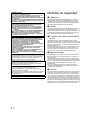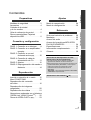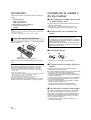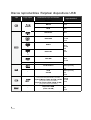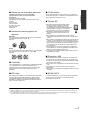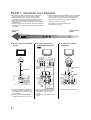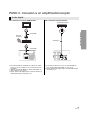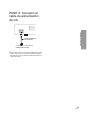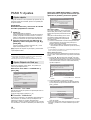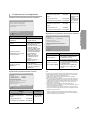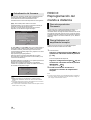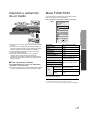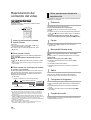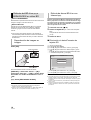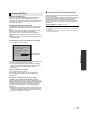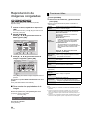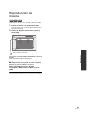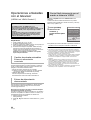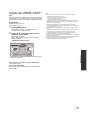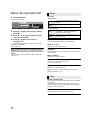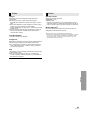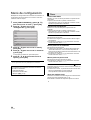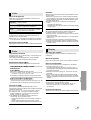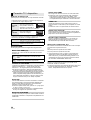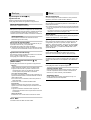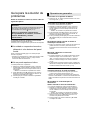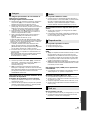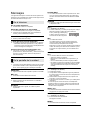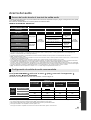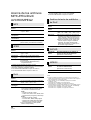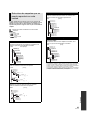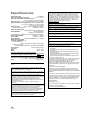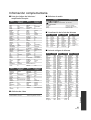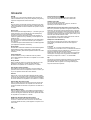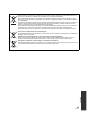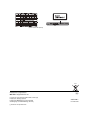Panasonic DMPBD45EG El manual del propietario
- Categoría
- Reproductores de DVD
- Tipo
- El manual del propietario
Este manual también es adecuado para

VQT2J98-1
Instrucciones de funcionamiento
Reproductor de Blu-ray Disc
Modelo N. DMP-BD65
DMP-BD45
La figura muestra la imagen del DMP-BD65.
Estimado cliente
Gracias por haber adquirido este producto.
Lea con atención estas instrucciones para obtener las máximas prestaciones con la mayor seguridad.
Antes de conectar, operar o ajustar este producto, sírvase leer estas instrucciones completamente.
Guarde este manual para consultarlo en el futuro en caso de ser necesario.
EG

2
VQT2J98
Medidas de seguridad
∫ Colocación
Coloque el aparato en una superficie plana lejos de la luz
directa del sol, temperatura y humedad altas, y vibración
excesiva. Estas condiciones pueden dañar la caja y otros
componentes, y por lo tanto acortar la duración del aparato.
No ponga objetos pesados encima del aparato.
∫ Tensión
No utilice fuentes de alimentación de alta tensión. Esto puede
sobrecargar el aparato y causar un incendio. No utilice
fuentes de alimentación de CC. Compruebe cuidadosamente
la fuente de alimentación cuando instale el aparato en una
embarcación o en otro lugar donde se utilice CC.
∫ Protección del cable de alimentación
de CA
Asegúrese de que el cable de alimentación de CA esté
conectado correctamente y no dañado. Una mala conexión y
daños en el cable pueden causar un incendio o una descarga
eléctrica. No tire del cable ni lo doble, y no ponga objetos
pesados encima de él.
Sujete firmemente el enchufe cuando desconecte el cable.
Tirar del cable de alimentación de CA puede causar una
descarga eléctrica. No maneje el enchufe con las manos
mojadas. Esto puede causar una descarga eléctrica.
∫ Materias extrañas
No permita que caigan objetos de metal dentro del aparato.
Esto puede causar una descarga eléctrica o un fallo en el
funcionamiento.
No permita que entren líquidos en el aparato. Esto puede
causar una descarga eléctrica o un fallo en el funcionamiento.
Si ocurre esto, desconecte inmediatamente el aparato de la
fuente de alimentación y póngase en contacto con su
concesionario.
No rocíe insecticidas sobre o dentro del aparato. Éstos
contienen gases inflamables que pueden encenderse si son
rociados dentro del aparato.
∫ Servicio
No intente reparar este aparato usted mismo. Si el sonido se
interrumpe, los indicadores no se iluminan, aparece humo o
se produce cualquier otro problema que no está tratado en
estas instrucciones, desconecte el cable de alimentación de
CA y póngase en contacto con su concesionario o centro de
servicio autorizado. Si el aparato es reparado, desarmado o
reconstruido por personas que no están cualificadas para ello
pueden producirse descargas eléctricas o daños en el mismo.
Extienda la vida del aparato desconectándolo de la fuente de
alimentación si no lo va a utilizar durante mucho tiempo.
¡ADVERTENCIA!
ESTE APARATO UTILIZA UN LÁSER.
EL USAR LOS CONTROLES, HACER LOS REGLAJES O LOS
PASOS REQUERIDOS EN FORMA DIVERSA DE LA AQUÍ
EXPUESTA PUEDE REDUNDAR EN EXPOSICIÓN PELIGROSA A
LA RADIACIÓN.
NO ABRA LAS TAPAS NI HAGA REPARACIONES USTED MISMO.
EN CASO DE PRODUCIRSE ANOMALÍAS SOLICITE AYUDA DE
PERSONAL CUALIFICADO.
ADVERTENCIA:
PARA REDUCIR EL RIESGO DE INCENDIOS, DESCARGAS
ELÉCTRICAS O DAÑOS EN EL PRODUCTO,
≥ NO EXPONGA ESTE APARATO A LA LLUVIA, HUMEDAD,
GOTEO O SALPICADURAS, Y NO COLOQUE ENCIMA DEL
MISMO OBJETOS CON LÍQUIDOS COMO, POR EJEMPLO,
FLOREROS.
≥ UTILICE SOLAMENTE LOS ACCESORIOS RECOMENDADOS.
≥ NO QUITE LA CUBIERTA (O EL PANEL TRASERO); EN EL
INTERIOR NO HAY PIEZAS QUE PUEDA REPARAR EL
USUARIO. SOLICITE LAS REPARACIONES AL PERSONAL
DE SERVICIO CUALIFICADO.
¡ADVERTENCIA!
≥ PARA MANTENER BIEN VENTILADA ESTA UNIDAD, NO LA
INSTALE NI PONGA EN UN ESTANTE DE LIBROS, MUEBLE
EMPOTRADO U OTRO ESPACIO DE DIMENSIONES
REDUCIDAS. ASEGÚRESE QUE CORTINAS Y OTROS
MATERIALES NO OBSTRUYAN LAS CONDICIONES DE
VENTILACIÓN PARA PREVENIR EL RIESGO DE SACUDIDAS
ELÉCTRICAS O INCENDIOS DEBIDOS AL
RECALENTAMIENTO.
≥ NO OBSTRUYA LAS ABERTURAS DE VENTILACIÓN DE LA
UNIDAD CON PERIÓDICOS, MANTELES, CORTINAS U
OBJETOS SIMILARES.
≥ NO COLOQUE OBJETOS CON LLAMA DESCUBIERTA, UNA
VELA POR EJEMPLO, ENCIMA DE LA UNIDAD.
≥ TIRE LAS PILAS DE FORMA QUE NO CONTAMINE EL MEDIO
AMBIENTE.
CUIDADO
Hay peligro de explosión por si se sustituye incorrectamente
la batería. Sólo sustituya con el mismo tipo recomendado
por el fabricante o que sea equivalente. Deseche las
baterías usadas según instruye el fabricante.
Este producto puede tener interferencias causadas por
teléfonos móviles durante su utilización. Si tales
interferencias resultan evidentes, aumente la separación
entre el producto y el teléfono móvil.
La toma de corriente deberá estar instalada cerca del equipo
y donde se pueda acceder a ella fácilmente.
El enchufe del cable de la alimentación deberá estar
siempre listo para ser utilizado.
Para desconectar completamente este aparato de la red de
CA, desconecte el enchufe del cable de alimentación del
receptáculo de CA.
ESTA UNIDAD HA SIDO DISEÑADA PARA SER UTILIZADA
EN CLIMAS MODERADOS.

3
VQT2J98
PreparativosConexión y configuraciónReproducciónAjustesReferencia
Contenidos
Preparativos
Medidas de seguridad. . . . . . . . . . . . 2
Accesorios . . . . . . . . . . . . . . . . . . . . 4
Cuidado de la unidad
y de los medios. . . . . . . . . . . . . . . . . 4
Guía de referencia de control . . . . . . 5
Discos reproducibles /Tarjetas/
dispositivos USB. . . . . . . . . . . . . . . . 6
Conexión y configuración
PASO 1: Conexión a un televisor . . . 8
PASO 2: Conexión a un amplificador/
receptor . . . . . . . . . . . . . . . 9
PASO 3: Conexión a una red
de banda ancha
[BD65] . . . . 10
PASO 4: Conexión al cable de
alimentación de CA . . . . . 11
PASO 5: Ajustes . . . . . . . . . . . . . . . 12
PASO 6: Reprogramación del mando a
distancia. . . . . . . . . . . . . . 14
Reproducción
Inserción o extracción de un medio
. . . 15
Menú FUNCTIONS . . . . . . . . . . . . . 15
Reproducción del contenido
del vídeo . . . . . . . . . . . . . . . . . . . . . 16
Reproducción de imágenes
congeladas . . . . . . . . . . . . . . . . . . . 20
Reproducción de música . . . . . . . . 21
Operaciones enlazadas con el televisor
(VIERA Link “HDAVI Control
TM
”) . . . 22
Gozar de VIERA CAST
TM
[BD65]. . . . . 23
Ajustes
Menú de reproducción . . . . . . . . . . 24
Menú de configuración . . . . . . . . . . 26
Referencia
Guía para la solución de problemas
. . . 30
Mensajes . . . . . . . . . . . . . . . . . . . . 32
Acerca del audio. . . . . . . . . . . . . . . 33
Acerca de los archivos MP3/JPEG/
DivX/AVCHD/MPEG2. . . . . . . . . . . 34
Especificaciones. . . . . . . . . . . . . . . 36
Información complementaria . . . . . 37
Glosario . . . . . . . . . . . . . . . . . . . . . 38
Acerca de las descripciones en estas
instrucciones de funcionamiento
≥ Las instrucciones para la utilización se describen
generalmente utilizando el mando a distancia.
≥ Estas instrucciones de funcionamiento se aplican a los
modelos DMP-BD65 y DMP-BD45. A menos que se
indique lo contrario, las ilustraciones en estas
instrucciones de funcionamiento son las de
DMP-BD65.
[BD65] [BD45] : indica funciones aplicables a DMP-BD65
y DMP-BD45, respectivamente.
Actualización del firmware (> 14)

4
VQT2J98
Preparativos
Accesorios
Verificar los accesorios suministrados antes de utilizar esta
unidad.
≥ Números de productos correctos a partir de diciembre de 2009. Pueden
estar sujetos a cambios.
≥ No utilice el cable de alimentación de CA con otros equipos.
Inserte de manera que los polos (i y j) coincidan con los del
mando a distancia.
Dirija hacia el sensor del mando a distancia de esta unidad.
(> 5)
El mal manejo de las baterías puede causar un escape de
electrolitos que puede dañar los elementos a causa del
contacto con los fluidos pudiendo provocar un incendio.
≥ No mezcle baterías usadas y nuevas o diferentes tipos de baterías al
mismo tiempo.
≥ No queme ni exponga a llamas.
≥ No deje las baterías en un coche expuesto a la luz directa del sol durante
mucho tiempo con las puertas y las ventanillas cerradas.
≥ No las desmonte ni provoque un cortocircuito.
≥ No intente recargar las baterías alcalinas o al manganeso.
≥ No utilice baterías cuya envoltura ha sido quitada.
Extraiga las baterías si no va a utilizar el mando a distancia
durante mucho tiempo. Guárdelas en un lugar frío y oscuro.
Cuidado de la unidad y
de los medios
∫ Para limpiar esta unidad, pase por ella
un paño blando y seco.
≥ Nunca emplee alcohol, disolventes de pintura o benceno
para limpiar esta unidad.
≥ Antes de usar un paño tratado químicamente, lea
atentamente las instrucciones que vienen con el paño.
∫ Limpie la lente con el limpiador de
lentes.
∫ Limpieza de discos
Límpielo con un paño húmedo y después séquelo.
∫ Precauciones en el manejo del disco y
tarjeta
≥ Coja los discos por los bordes para evitar arañazos
inesperados o huellas en el disco.
≥ No coloque etiquetas o pegatinas en los discos (esto puede
provocar que se combe el disco inutilizándolo).
≥ No emplee esprays de limpieza de discos, benceno,
diluyente o líquidos de prevención de electricidad estática o
cualquier otro disolvente.
≥ Limpie cualquier resto de polvo, agua o material extraño de
las terminales situadas en la parte posterior de la tarjeta.
≥ No use los siguientes discos:
– Discos con restos de adhesivo de pegatinas o etiquetas
quitadas (discos de alquiler etc.).
– Discos que estén combados o presenten grietas.
– Discos con forma irregular, como formas de corazón.
∫ Para eliminar o transferir esta unidad
Esta unidad puede guardar información de la configuración
del usuario. Si decide deshacerse de esta unidad ya sea
eliminándola o transfiriéndola, siga los procedimientos para
restituir todas las configuraciones a los ajustes de fábrica
para así borrar la configuración del usuario. (> 30, “Para
volver a los ajustes de fábrica.”)
≥ Se puede grabar el historial de funcionamiento en la
memoria de esta unidad.
1 Mando a distancia
[BD65] (N2QAKB000077)
[BD45] (N2QAKB000079)
2 Baterías para el mando a distancia
1
Cable de alimentación de CA
1
CD-ROM
Uso del mando a distancia
R6/LR6, AA
(Baterías alcalinas o de manganeso)
Limpiador de lentes: RP-CL720E
≥ Es posible que este limpiador de la lente no esté
disponible para la venta en todos los países, por ejemplo,
no está disponible en Alemania, consulte a su distribuidor
Panasonic para obtener ayuda.
≥ Este limpiador de la lente es para usar principalmente en
grabadoras de DVD Panasonic (DIGA), pero también se
puede usar en esta unidad.
SÍ
NO

5
VQT2J98
Preparativos
Guía de referencia de control
1 Apague y vuelva a encender la unidad (> 12)
2 Botones de funcionamiento del televisor (> 14)
Puede manejar el televisor empleando el mando a
distancia de la unidad.
[Í TV]: Encender y apagar el televisor
[AV] : Cambiar la entrada seleccionada
[ijVOL]: Ajustar el volumen
[WXCH]: Selección de canal
3 Seleccionar los números de títulos, etc. / Introducir
números o caracteres (> 23)
[CANCEL]: Cancelar
4 Mostrar el menú de reproducción (> 24)
5 Conectar/desconectar vídeo secundario (imagen en
imagen) (> 18)
6 Botones de control de reproducción básicos (> 16)
7 Mostrar estado de mensajes (> 16)
8 Mostrar menú emergente (> 16)
9 Mostrar menú superior/DIRECT NAVIGATOR (> 16)
10 Mostrar el menú OPTION (> 17)
11 Botones de colores (rojo, verde, amarillo, azul)
Estos botones se usan cuando;
≥ Manejar un disco BD-Video que incluya aplicaciones de
Java
TM
(BD-J).
≥ Mostrar las pantallas “Vista título” y “Vista álbum”.
(> 20)
≥ Manejar contenidos de VIERA CAST. [BD65] (> 23)
12 Transmitir la señal del mando a distancia
13 Abrir o cerrar la bandeja portadiscos (> 15)
PRECAUCIÓN
No coloque objetos delante de la unidad. La bandeja
portadiscos puede colisionar con dichos objetos al abrirse,
y puede provocar daños.
14 Ajustar el volumen de un amplificador/receptor.(> 14)
15 Seleccionar audio (> 16)
16 Reproducir un audio más natural (> 17)
17 Selección de unidad (BD/DVD/CD, Tarjeta SD o
Dispositivo USB) (> 15)
18 [BD65] Muestra la pantalla de inicio de VIERA CAST
(> 23)
19 Salir de la pantalla de menú
20 Mostrar FUNCTION menú (> 15)
21 Selección/OK, Fotograma por fotograma (> 16)
22 Volver a pantalla anterior
23 [BD45] Conectar/desconectar audio secundario (> 18)
1
2
3
4
5
6
7
9
8
11
20
19
22
21
16
17
18
14
13
12
10
23
3
15
[BD45]
SD CARD
1 2 3 54
76 8 9
Tire para abatir el
panel frontal.
1
Interruptor de alimentación en espera/conectada
(Í/I)
(> 12)
Púlselo para cambiar la unidad de modo conectado a
modo en espera o viceversa. En modo en espera, la
unidad sigue consumiendo una pequeña cantidad de
energía.
2 Bandeja portadiscos (> 15)
3 Pantalla
El indicador parpadea cuando lee un dato desde un disco,
tarjeta o dispositivo USB, o cuando escribe datos en una
tarjeta.
4 Sensor de señales del mando a distancia
Distancia: dentro de aprox. 7 m
Ángulo: aproximadamente 20e arriba y abajo, 30e
izquierda y derecha
5 Abrir o cerrar la bandeja portadiscos (> 15)
6 Ranura de tarjeta SD (> 15)
7 Puerto USB (> 15)
8 Parada (> 16)
9 Iniciar reproducción (> 16)
Terminales del panel posterior (> 8–11)
Indicador de disco Indicador de
tarjeta SD
Indicador de
dispositivo USB

6
VQT2J98
Discos reproducibles /Tarjetas/ dispositivos USB
* Consulte la página 7, 34–35 para obtener más información sobre los tipos de contenido que se pueden reproducir.
Tipo Logo tipos Detalles del tipo de formato
Contenidos
reproducibles*
BD-Vídeo Vídeo
BD-RE
Vídeo
JPEG
BD-R
Vídeo
DivX
®
DVD-Vídeo Vídeo
DVD-RAM
Vídeo
AVCHD
JPEG
DVD-R
Vídeo
AVCHD
DivX
MP3
JPEG
DVD-R DL
DVD-RW
Vídeo
AVCHD
—
+R/+RW/+R DL
CD de música Música [CD-DA]
—
CD-R
CD-RW
DivX
Música [CD-DA]
MP3
JPEG
Tarjeta de Memoria SD (de 8 MB a 2 GB)
(Incluyendo las tarjetas miniSD y microSD)
Tarjeta de Memoria SDHC (de 4 GB a 32 GB)
(Incluyendo la tarjeta microSDHC)
Tarjeta de memoria SDXC (48 GB, 64 GB)
(Incluyendo la tarjeta microSDXC)
MPEG2
AVCHD
JPEG
—
Dispositivo USB
(hasta 128 GB)
DivX
MP3
JPEG
BD
DVD
CD
SD
USB

7
VQT2J98
Preparativos
∫ Discos que no se pueden reproducir
Cualquier otro disco que no sea compatible
específicamente o que no haya sido descrito
previamente.
≥ 2,6 GB y 5,2 GB DVD-RAM
≥ DVD-RAM que no se pueden quitar de sus cartuchos
≥ SACD
≥ CD de fotos
≥ DVD de audio
≥ Vídeo CD y SVCD
≥ Discos WMA
≥HD DVD
∫ Información sobre la gestión de
regiones
BD-Video
Esta unidad puede reproducir BD-Video en cuyas etiquetas
esté presente el código de región “B”.
Ejemplo:
DVD-Video
Esta unidad puede reproducir DVD-Video en cuyas etiquetas
esté presente el número de región “2” o bien “ALL”.
Ejemplo:
∫ Finalizado
Los DVD-R/RW/R DL, +R/+RW/+R DL y CD-R/RW grabados
con una grabadora, etc. deben ser finalizados por la
grabadora para que se puedan reproducir en esta unidad.
Consulte las instrucciones del funcionamiento de su
grabadora.
∫ BD-Vídeo
Esta unidad es compatible con el audio de alta de velocidad
de transmisión de bits (Dolby Digital Plus, Dolby TrueHD,
DTS-HD High Resolution Audio y DTS-HD Master Audio)
adoptado en vídeo BD. Para disfrutar de estos formatos de
audio, consulte la página 33.
∫ CD de música
No se puede garantizar el funcionamiento y la calidad del
sonido de los CD que no se ajuste a las especificaciones de
CD-DA (control de copia de CD, etc.).
∫ Tarjetas SD
≥ Se pueden utilizar tarjetas miniSD, tarjetas
microSD, tarjetas microSDHC y tarjetas
microSDXC, pero se deben usar con una
tarjeta adaptadora. Estas tarjetas adaptadoras
generalmente se entregan con las tarjetas
mencionadas o se compran por separado.
≥ Mantenga la Tarjeta de memoria fuera del
alcance de los niños para evitar que se la
traguen.
≥ Para proteger los contenidos de la tarjeta, ajuste el
conmutador de protección de escritura (en la tarjeta SD) a
“LOCK”.
≥ Esta unidad es compatible con tarjetas de memoria SD que
cumplan con las especificaciones de tarjetas SD para los
formatos FAT12 y FAT16, así como con tarjetas de memoria
SDHC para formato FAT32 (la unidad no admite archivos
con nombres largos) ni tarjetas de memoria SDXC para
formato exFAT.
≥ Si la tarjeta SD se usa con computadoras o dispositivos
incompatibles, los contenidos grabados se pueden borrar
debido a que se formatea la tarjeta, etc.
≥ La memoria que puede utilizarse es ligeramente inferior a la
capacidad de la tarjeta.
∫ Dispositivo USB
≥ Esta unidad puede reproducir imágenes conectando una
memoria USB, una cámara digital o una cámara de video
Panasonic. No se garantiza que todos los dispositivos USB
funcionen en esta unidad.
≥ Esta unidad no es compatible con los dispositivos de carga
USB
≥Los sistemas de archivos FAT12, FAT16 y FAT32 son
compatibles.
≥ Esta unidad es compatible con dispositivos USB 2.0 de alta
velocidad.
∫ BD-RE, BD-R
Los discos grabados en el modo DR usando los grabadores
de disco Blu-ray de Panasonic no pueden reproducir
correctamente el audio, etc.
≥ Existe la posibilidad de que no se puedan reproducir los medios mencionados en algunos casos debido al tipo de medio, las condiciones de grabación, el
método de grabación y a la forma en que se crearon los archivos.
≥ Los fabricantes del disco pueden controlar el modo de reproducción de los mismos. Por tanto, puede que no pueda controlar siempre su reproducción tal y
como se describe en estas instrucciones de funcionamiento. Lea detenidamente las instrucciones del disco.
2 ALL
3
5
2

8
VQT2J98
Conexión y configuraciónConexión y configuración
PASO 1: Conexión a un televisor
≥ No coloque la unidad en amplificadores o equipos que
pueden calentarse. El calor puede dañar la unidad.
≥ Antes de realizar alguna conexión, le sugerimos que
desconecte temporalmente todas las unidades de la CA.
≥ No conecte a través del aparato de vídeo. Debido a la
protección contra la copia, la imagen podría no visualizarse
correctamente.
≥ Consulte la página 33, para obtener información sobre las
configuraciones recomendadas para cada parte del equipo
conectado.
≥ Utilice cables de alta velocidad HDMI con el logotipo HDMI
(como el mostrado en la tapa). Se recomienda utilizar un
cable HDMI de Panasonic. Cuando reproduce el señal
1080p, utilice cables HDMI de 5,0 metros o menos.
Número de pieza recomendado:
RP-CDHS15 (1,5 m), RP-CDHS30 (3,0 m),
RP-CDHS50 (5,0 m), etc.
Alta calidad
(VIDEO)
Calidad estándar
(VIDEO)
∫ A través de un terminal HDMI
AV OUT
∫ A través de un terminal
COMPONENT VIDEO OUT
[BD65]
∫ A través de un terminal
VIDEO OUT
≥ La conexión HDMI es compatible con
VIERA Link “HDAVI Control” (> 22)
si se utiliza con un TV Panasonic que
sea compatible.
≥ Ajustar “Modo vídeo HDMI” [BD65]
y
“Salida audio HDMI” en “On” (> 28).
≥
Conecte las terminales del mismo color.
≥ Sitúe “Resolución componente” en
“576p/480p”, “720p” o “1080i”.
(> 28)
≥ Ajuste “Modo vídeo HDMI” a “Off”
(> 28).
≥
Conecte las terminales del mismo color.
HDMI IN
Cable HDMI
COMPONENT
VIDEO IN
AUDIO IN
R L
Cable de
componentes
de vídeo
Cable de
audio/vídeo
AUDIO IN
R L
VIDEO IN
Cable de audio/
vídeo

9
VQT2J98
Conexión y configuración
PASO 2: Conexión a un amplificador/receptor
Audio digital
∫ A través de un terminal HDMI AV OUT ∫ A través del terminal OPTICAL
≥ La conexión HDMI es compatible con VIERA Link “HDAVI
Control” (> 22) si se utiliza con un TV Panasonic que sea
compatible.
≥ “El Modo vídeo HDMI” [BD65] y la “Salida audio HDMI” se
deben ajustar en “On” (> 28).
≥ Ajustar “Salida Audio Digital” según el terminal utilizado y el
amplificador/receptor conectado (> 27).
≥ Al conectar un televisor (> 8) con un terminal HDMI AV
OUT, ajustar “Salida audio HDMI” en “Off” (> 28).
≥ Ajustar “Salida Audio Digital” según el amplificador/receptor
conectado (> 27)
HDMI IN
HDMI IN
HDMI IN
HDMI OUT
Altavoces
multicanal
Amplificador/receptor
Cable HDMI
Cable HDMI
OPTICAL IN
Amplificador/receptor
Cable óptico

10
VQT2J98
PASO 3:
Conexión a una red de banda ancha
[BD65]
Se pueden utilizar los siguientes servicios si conecta esta
unidad a una red de banda ancha.
Para conocer detalles sobre el método de conexión, consulte
las instrucciones proporcionadas con el equipo conectado.
≥ La unidad no es compatible con los servicios de LAN
inalámbrico provistos en aeropuertos, estaciones, bares,
etc.
≥
Puede actualizar los siguientes softwares inalterables (Firmware)
(> 14
)
≥ Puede disfrutar de BD-Live (> 18)
≥ Puede disfrutar de VIERA CAST (> 23)
∫ Uso del cable de red LAN (Ethernet) ∫ Uso del adaptador LAN inalámbrico DY-WL10
(opcional)
≥ Utilice cables apantallados LAN cuando conecta
dispositivos periféricos.
≥ Si inserta cualquier otro cable distinto del cable LAN en el
terminal LAN, puede dañar la unidad.
≥ Sólo se puede utilizar el adaptador LAN inalámbrico
DY-WL10 (opcional).
≥
Lea todas las instrucciones de funcionamiento del adaptador
LAN inalámbrico DY-WL10 (opcional) antes de utilizarlo.
≥
Para obtener información actualizada sobre la compatibilidad
de su router inalámbrico (Punto de acceso) consulte
http://panasonic.jp/support/global/cs/
Router de banda
ancha, etc.
Cable de red LAN
(Recto)
Internet
Router inalámbrico
(punto de acceso
inalámbrico), etc.
Internet
Tire para abatir el
panel frontal.
Adaptador LAN inalámbrico
Frente de la unidad

11
VQT2J98
Conexión y configuración
PASO 4: Conexión al
cable de alimentación
de CA
≥ Esta unidad consume una pequeña cantidad de CA (“Inicio
rápido”: “Off”, aprox. 0,2 W) incluso cuando está apagada.
Para ahorrar energía, la unidad se podrá desconectar si no
hiciera uso de ella.
Cable de alimentación
de CA (incluido)
A una toma de corriente de casa
(CA 220 a 240 V, 50 Hz)

12
VQT2J98
PASO 5: Ajustes
Luego de conectar su nuevo reproductor por primera vez y de
presionar el botón de encendido, aparece una pantalla para
los ajustes básicos.
Preparativos
Encienda el televisor y seleccione la entrada
de vídeo apropiada en el mismo.
1 Pulse [Í].
Aperece la pantalla de instalación.
Si esta unidad está conectada a un televisor Panasonic
(VIERA) compatible con HDAVI Control 2 o sucesivo a
través un cable HDMI, las informaciones de ajuste que
aparecen en el televisor se captan desde este televisor.
2 Siga las instrucciones que aparecen en
pantalla y realice los ajustes con [3, 4] y
pulse [OK].
“Idioma en pantalla”, “Relación de aspecto TV” y “Inicio
rápido” están ajustados.(> 27 – 29)
[BD65]
Después de completar “Ajuste rápido”, puede realizar
“Ajuste Rápido de Red”.
≥ Puede realizar esta instalación en cualquier momento seleccionando
“Ajuste rápido” en el menú de Instalación. (> 29)
≥ También puede cambiar estos ajustes individualmente. (> 27 – 29)
Después de completar “Ajuste rápido”, se le pedirá que
realice “Ajuste Rápido de Red”.
Seleccione “Con cable” o “Inalámbrica” y
pulse [OK].
∫ Conexión “Con cable”
Sigas las instrucciones que aparecen en la pantalla para hacer sus
ajustes de conexión.
≥ Cuando experimenta problemas (> 13)
∫ Conexión “Inalámbrica”
Si selecciona “Inalámbrica” y “El Adaptador LAN Inalámbrica no
está conectado.” se visualiza, revise que el Adaptador LAN
inalámbrico se inserte por completo. Alternativamente,
desconéctelo y vuelva a conectarlo. Si todavía no hay un cambio
en la visualización, consulte a su distribuidor para obtener ayuda.
Seleccione “WPS (botón PUSH)” o “Buscar
punto de acceso” siga las instrucciones que
aparecen en pantalla y realice los ajustes.
WPS (botón PUSH):
Si su router inalámbrico (Punto de acceso)
admite WPS (botón PUSH), puede realizar
fácilmente los ajustes presionando el botón
WPS.
WPS (Wi-Fi Protected Setup) es una norma
que facilita los ajustes relacionados con la
conexión y la seguridad de los dispositivos
LAN inalámbricos.
1 Presione el botón WPS o el botón correspondiente del
router inalámbrico (Punto de acceso) hasta que la
lámpara comience a parpadear.
≥
Para obtener detalles, consulte las instrucciones de
funcionamiento del router inalámbrico (Punto de acceso).
2 Pulse [OK].
*1
El router inalámbrico compatible con la configuración protegida por Wi-Fi
(Punto de acceso) puede tener una marca.
Buscar punto de acceso:
Los routers inalámbricos disponibles (Puntos de acceso) se
buscan y listan. Puede seleccionar el que desea usar desde
la lista.
1 Presione [3, 4] para seleccionar el SSID*
2
del router
inalámbrico (Punto de acceso) al que desea conectarse.
Luego presione [OPTION] para mostrar la información del
router seleccionado, hacer una nota de autenticación y
tipo de encriptación.
≥ Si no puede encontrar el SSID*
2
, seleccione “Buscar de
nuevo”.
2 Presione [RETURN] y luego presione [OK].
Luego seleccione un elemento en la siguiente pantalla
que corresponde al tipo de autenticación anotado en el
paso 1 anterior.
Sigas las instrucciones que aparecen en la pantalla para
hacer los ajustes.
≥ Ingrese su código de la clave de encriptación en la “Clave
Encriptac.” provista con su router inalámbrico (Punto de
acceso).
Ajuste rápido
Ajuste Rápido de Red [BD65]
OK
RETURN
Ajuste Rápido de Red (Test de Conexión)
Con cable
Inalámbrica
Por favor, primero seleccione un modo de conexión.
Ajuste actual : Con cable
Conex. c/ cable LAN:
Conecte la unid. a la red c/ un cable LAN y seleccione
"Con cable".
Conexión LAN Inalámbrica:
Inserte un Adaptador LAN Inalámbrica compatible y seleccione
"Inalámbrica".
Ajuste Conexión Punto de Acceso
Seleccione un método de conexión para acceder a
la LAN Inalámbrica.
Por favor consulte las instrucciones de funcionamiento del
punto de acceso sobre los métodos de conexión.
WPS (botón PUSH)
Buscar punto de acceso
*
1
OK
Ajuste Conexión Punto de Acceso
Recepción
Seleccione un punto de acceso con el que conectar.
Para buscar de nuevo un punto de acceso, por favor
seleccione "Buscar de nuevo" abajo.
SSID
XXXXXXXXXX
XXXXXXXXXX
XXXXXXXXXX
XXXXXXXXXX
XXXXXXXXXX
XXXXXXXXXX
XXXXXXXXXX
XXXXXXXXXX
Buscar de nuevo
SSID
Tipo Inalámbrico
Tipo autenticación
Tipo de encriptación
:XXXXXXXXXXXXXXX
:802.11n/g/b (2.4GHz)
:WPA-PSK
:AES
Ajuste Conexión Punto de Acceso
WPA2-PSK (AES/TKIP)
WPA-PSK (AES/TKIP)
Abrir/Clave compartida (WEP)
Sistema abierto
Seleccione tipo de autenticación.
Por ejemplo

13
VQT2J98
Conexión y configuración
Ajuste de conexión del punto de acceso inalámbrico
Ajuste fácil de red (verificación de la conexión)
Ajuste fácil de red (verificación de la conexión a Internet)
≥ Consulte las instrucciones sobre el funcionamiento del hub y del router.
≥ Puede realizar este ajuste en cualquier momento si selecciona “Ajuste
Rápido de Red” en el menú de instalación.(> 29)
≥ Puede volver a realizar estas configuraciones de forma individual
utilizando “Ajustes de red”. (> 29)
≥ No se conecte a una red inalámbrica de la cual no tiene derechos de uso.
Las redes inalámbricas para las que no tiene derechos de uso (SSID*
2
)
pueden aparecer durante la búsqueda automática de un entorno de red
inalámbrica. Sin embargo, si se conecta, hay un riesgo de que sea
considerado un acceso ilegal.
≥ Después de realizar la configuración de red de esta unidad, la
configuración (nivel de encriptación, etc.) del router inalámbrico (punto de
acceso inalámbrico) puede cambiar.
Cuando tiene problemas para conectar a internet su ordenador, realice
los ajustes de red de su ordenador de acuerdo con los ajustes del router
inalámbrico (punto de acceso).
*2
Este es un nombre dado para especificar redes específicas entre las
redes LAN inalámbricas. Cuando SSID es el mismo en dos dispositivos,
los datos se pueden transferir entre ellos.
Problemas con la configuración
Display Verifique las conexiones.
Ocurrió un conflicto con otros
dispositivos.
≥ Espere un momento, y
pruebe otra vez.
Ocurrió un error de tiempo de
espera.
≥
Ajuste del router inalámbrico
(punto de acceso) para la
dirección MAC, etc.
≥ La señal puede ser débil.
Utilice el cable de
extensión USB incluido
con el Adaptador LAN
inalámbrico y regule la
posición del Adaptador
LAN inalámbrico.
≥
SSID
*
2
y clave de
encriptación del router
inalámbrico (punto de
acceso).
≥
Espere un momento, y
pruebe otra vez.
Ocurrió un error de
autenticación o un error de
tiempo de espera.
Ocurrió un error de
dispositivo.
≥ Conexión del Adaptador
LAN inalámbrico
Si no hay una mejora en el
síntoma, consulte a su
distribuidor.
Display
Verifique las
conexiones.
1. Conexión cable LAN o
Conexión con el punto de
acceso
:Rechazado
≥ La conexión
de los cables
LAN (> 10)
2. Ajuste dirección IP :Rechazado
3. Conexión con la pasarela :Rechazado
OK
Ajuste Conexión Punto de Acceso
Fracasó la conexión con el punto de acceso.
Ocurrió un conflicto con otros dispositivos.
¿ Desea ajustar de nuevo el Ajuste Conexión
Punto de Acceso ?
Si No
OK
Ajuste Rápido de Red (Test de Conexión)
Si No
Completado.
1. Conexión cable LAN
2. Ajuste dirección IP
3. Conexión con la pasarela
El cable LAN no está conectado.
Por favor compruebe la conexión.
Seleccione "Sí" y pulse [OK] para comprobar de
nuevo la conexión a red.
Seleccione "No" y pulse [OK] para terminar el
Ajuste Rápido de Red.
: Rechazado
: Rechazado
: Rechazado
1. Conexión cable LAN o
Conexión con el punto de
acceso
:Aceptado
≥ Conexión y
configuración
del hub y del
router
≥ Configuración
de “Dirección
IP / Ajustes
DNS” (> 29)
2. Ajuste dirección IP :Rechazado
3. Conexión con la pasarela :Rechazado
1. Conexión cable LAN o
Conexión con el punto de
acceso
:Aceptado
2. Ajuste dirección IP :Aceptado
3. Conexión con la pasarela :Rechazado
Display Verifique las conexiones.
No puede encontrar el
servidor. (B019)
≥ Ajustes “DNS primaria” y “DNS
secundaria” de “Dirección IP /
Ajustes DNS” (> 29)
Fracasó la conexión
con el servidor. (B020)
≥ El servidor puede estar ocupado
o el servicio puede haber sido
suspendido. Espere un momento
y pruebe otra vez
≥ Configuración de “Ajustes del
servidor Proxy” (> 29) y del
router
OK
Ajuste Rápido de Red (Test de Conexión a Internet)
Completado.
- Conexión a Internett : Rechazado(B019)
Fracasó el test de conexión.
No puede encontrar el servidor. (B019)
Por favor consulte las instrucciones de funcionamiento
para buscar la causa del error y su contramedida.
Pulse [OK].

14
VQT2J98
En ocasiones, Panasonic puede lanzar actualizaciones del
firmware para esta unidad que pueden optimizar el
funcionamiento de ciertas características. Estas
actualizaciones se encuentran disponibles en forma gratuita.
[BD65]
: Esta unidad puede verificar el firmware
automáticamente si se encuentra conectada a Internet por
medio de una conexión de banda ancha.
Cuando una nueva versión del firmware se encuentre
disponible, se visualizará la siguiente imagen.
Si utiliza [BD45] o si utiliza [BD65] pero no se puede realizar la
descarga en esta unidad o si esta unidad no se encuentra
conectada a Internet, podrá descargar el firmware más
reciente desde la siguiente página web y copiarlo en un CD-R
para así actualizarlo.
http://panasonic.jp/support/global/cs/
(Este sitio web se encuentra disponible sólo en inglés).
Para mostrar la versión del firmware en esta unidad. (> 29,
“Información del Sistema”)
NO DESCONECTE la unidad de la CA ni ejecute operaciones
durante el proceso de actualización.
Después de la instalación del firmware, se visualizará
“FINISH” en la pantalla de la unidad. La unidad se reiniciará y
se visualizará la siguiente imagen.
PASO 6:
Reprogramación del
mando a distancia
Si tiene más de un reproductor/grabador Panasonic y el
mando a distancia opera ambos productos a la vez,
necesitará cambiar el código del mando a distancia en uno de
los productos para evitar que esto ocurra. Luego de cambiar
el código del mando a distancia en este producto, tendrá que
cambiar el código en el mando a distancia. (> 29, “Mando a
distancia”)
Puede accionar el televisor o el amplificador/receptor
utilizando el mando a distancia de la unidad.
1 Para televisores
Ingrese el código de dos dígitos (> 37) con
los botones numerados mientras presiona
[Í TV].
Para los amplificadores/receptores
Ingrese el código de dos dígitos (> 37) con
los botones numerados mientras presiona
[RECEIVER j VOL].
Por ejemplo, 01: [0] B [1]
2 Pruebe encendiendo el televisor o
ajustando el volumen del amplificador/
receptor.
≥ Si la marca de su televisor o de su amplificador/receptor corresponde a
más de un código de los indicados en la lista, seleccione el código con
que consigue un funcionamiento correcto.
Actualización del firmware
≥ [BD65]: Puede efectuar las actualizaciones en cualquier momento
seleccionando “Actualización del firmware” en el menú de instalación.
(> 29)
≥ La descarga requerirá varios minutos. Puede tardar más o no funcionar
correctamente depende del entorno de conexión.
≥ Si no quiere revisar si está la última versión de firmware, ajuste “Control
actualiz. auto” en “Off”. (> 29)
Actualización del firmware
Versión actual en línea: x.xx
Versión actual instalada: x.xx
¿Desea iniciar la actualización del firmware?
Para la información actualizada, por favor visite
la siguiente página web:
http://panasonic.net/support/
RETURN
OK
Sí No
El rmware se actualizó,
Versión actual instalada:
x.xx
RETURN
OK
Para otros productos
Panasonic
Para el televisor o el
amplificador/receptor

15
VQT2J98
Conexión y configuraciónReproducción
ReproducciónReproducción
Inserción o extracción
de un medio
≥ Cuando inserte un medio, asegúrese de colocarlo del lado
correcto.
≥ Si el indicador en la pantalla de esta unidad parpadea, no
apague la unidad ni extraiga el medio. Esta acción puede
provocar la pérdida de los contenidos del dispositivo.
≥ Cuando extraiga la tarjeta SD, pulse en el centro de la
tarjeta y retírela directamente.
≥ Si conecta un producto Panasonic con un cable de
conexión USB, se podrá visualizar la pantalla de
configuración en el equipo conectado. Para obtener más
detalles, consulte las instrucciones de funcionamiento del
equipo conectado.
∫ Para cambiar las unidades
Pulse [DRIVE SELECT] para seleccionar “BD/DVD/CD”,
“Tarjeta SD” o “Dispositivo USB”.
≥ Si inserta un medio mientras la unidad está parada, el lector
cambia automáticamente en función del medio insertado.
Menú FUNCTION
Las funciones más importantes de esta unidad se podrán
llevar a cabo desde el menú FUNCTION.
Pulse [3, 4] para seleccionar el detalle y pulse [OK].
Para salir de la pantalla
Pulse [FUNCTION MENU].
≥ Los elementos que se muestran varían según el medio.
≥ Si no se visualiza FUNCTION en la pantalla, pulse [FUNCTION MENU].
SD CARD
Reproducir Reproduce los contenidos.
Menú principal (> 16)
Menú (> 16)
Ver imágenes (> 20)
Viendo Vídeo (> 16)
Escuchando Mùsica (> 21)
Red [BD65]
Muestra la pantalla de inicio
de VIERA CAST(> 23)
BD/DVD/CD
Cambia a la unidad de disco.Tarjeta SD
Dispositivo USB
A otras
Lista
reproducción
Puede reproducir tarjetas
creadas en DVD-VR.
Configuración
(> 26)
Gestión
tarjeta
(> 18)
OK
RETURN
Reproducir
Menú principal
Dispositivo USB
Tarjeta SD
Reproductor de Blu-ray Disc
FUNCTION MENU
BD-Video
A otras
Red
[BD65]

16
VQT2J98
Reproducción del
contenido del vídeo
Preparativos
Encienda el televisor y seleccione la entrada de vídeo
apropiada en el mismo.
1 Pulse [Í] para encender la unidad.
2 Inserte el medio.
Pulse start.
≥Si se visualiza el menú, pulse [3, 4, 2, 1] para
seleccionar el detalle y pulse [OK].
≥En caso de que no se inicie la reproducción, pulse
[1](PLAY).
∫ Para mostrar menús.
Puede visualizar Menú principal, DIRECT NAVIGATOR o
Menú contextual.
Pulse [TOP MENU/DIRECT NAVIGATOR] o [POP-UP
MENU].
≥ Pulse [3, 4, 2, 1] para seleccionar el elemento y pulse
[OK].
≥
El menú emergente aparece asimismo pulsando [OPTION] y seleccionando
“Menú contextual”.
∫ Para mostrar los mensajes de estado
Al reproducir, pulse [STATUS].
El mensaje de estado le brinda información sobre lo que se
está reproduciendo actualmente. Cada vez que presiona
[STATUS], la información de la pantalla puede cambiar o
desaparecerá de la pantalla.
≥ La señal de los discos PAL se reproduce como PAL. La señal de los
discos NTSC se reproduce como “NTSC” o “PAL60”. Para los discos
NTSC puede seleccionar “NTSC” o “PAL60” en “Salida de contenido
NTSC”. (> 27)
≥ LOS DISCOS CONTINÚAN GIRANDO MIENTRAS SE VISUALIZA EL
MENÚ. Pulse [∫] cuando haya finalizado la reproducción para proteger el
motor de la unidad, la pantalla de su televisor y otros elementos.
≥ Según el medio y los contenidos que posea, es posible que la pantalla se
modifique o no aparezca.
≥ DivX: Sólo se puede reproducir una vez.
≥ No es posible reproducir vídeos AVCHD y MPEG2 que hayan sido
arrastrados y soltados, copiados y pegados al medio.
Es posible que estas funciones no puedan utilizarse según el
dispositivo y el contenido.
Pulse [∫].
Se memeoriza la posición de detención.
Función de reanudación de la reproducción
Pulse [1] (PLAY) para volver a iniciar a partir de esta
posición.
≥
La posición se borra en caso de que se abra la bandeja portadiscos o
de que pulse [
∫]
varias veces para mostrar “STOP” en la pantalla de
la unidad.
≥En los discos BD-Video que incluyen BD-J (> 38), la
función de reanudación de la reproducción no funciona.
Pulse [;].
≥ Vuelva a pulsar [;] o [1] (PLAY) para reanudar la
reproducción.
Búsqueda
Mientras está reproduciendo un disco, pulse [6] o
[5].
≥ Música y MP3: La velocidad se establece en un solo paso.
Cámara lenta
Mientras está en paus, pulse [6] o [5].
≥ Vídeo BD y AVCHD: Dirección hacia adelante [5]
únicamente.
La velocidad aumenta hasta 5 pasos.
≥
Pulse [
1](PLAY)
para volver a la velocidad de reproducción
normal.
Durante la reproducción o la pausa, pulse [:] o [9].
Saltar al título, capítulo o pista que desee reproducir.
≥ Cada vez que se pulsa aumenta el número de saltos.
Mientras está en pausa, pulse [2] (2;) o [1] (;1).
≥
Púlselo y manténgalo pulsado para cambiar en sucesión adelante o
atrás.
≥
Pulse [
1](PLAY)
para volver a la velocidad de reproducción
normal.
≥ Vídeo BD y AVCHD: Dirección hacia adelante [1] (;1)
únicamente.
Pulse [AUDIO].
Puede modificar el número de canal de audio o el idioma de
la banda sonora (> 24), etc.
BD
DVD
CD
SD
USB
1
PLAY
BD-Video
T1 C1 0:05.14
0:20.52
Ej. BD-Vídeo
Tiempo total
Tiempo del título transcurrido
Posición actual
T: Título, C: Capítulo, PL: Lista de reproducción
Otras operaciones durante la
reproducción
Detención
Pausa
Búsqueda/Cámara lenta
Saltar
Fotograma a fotograma
Cambio del audio

17
VQT2J98
Reproducción
Pulse [RE-MASTER] para seleccionar un detalle.
Esta característica le ofrece un sonido más natural ya que se
agregan señales de frecuencia más altas.
Ajuste recomendado
≥ Esta función es eficaz para el audio desde un terminal HDMI o desde un
terminal OPTICAL sólo cuando “Salida Audio Digital” esté ajustado en
“PCM” (> 27). (Sin embargo, en este caso, el audio se produce como de
2 canales desde el terminal OPTICAL).
1 Pulse [OPTION].
2 Seleccione un elemento, y posteriormente
pulse [OK].
≥ Según los contenidos reproducidos si realiza “Aspecto
pantalla”, es posible que no haya efectos.
≥ Cuando “Relación de aspecto TV” (> 28) se sitúa en “4:3
Pan & Scan” o “4:3 Letterbox”, el “Aumentar” efecto se
desactiva.
≥ Según el medio y los contenidos, los elementos visualizados pueden ser
diferentes.
Reproducción de un audio más
natural
(Discos grabados a 48 kHz o menos)
Remaster 1 Pop y rock
Remaster 2 Jazz
Remaster 3 Música clásica
Características útiles
Mientras que está visualizada la pantalla DIRECT
NAVIGATOR
Propiedades
Para mostrar las propiedades del título
(fecha de grabación, etc).
Vista
capítulo
Para seleccionar el capítulo
Para Imagen
Reproducción de imágenes congeladas
(> 20)
Carpeta Para cambiar a otra carpeta
Mientras que reproduce
Aspecto
pantalla
Cuando las barras negras aparecen en la parte
superior, parte inferior laterales derecho e iaquierdo,
puede aumentar la imagen para llenar la pantalla.
Menú
principal
Para visualizar Menú principal.
Menú
contextual
Para visualizar Menú contextual.
Menú Para visualizar Menú.

18
VQT2J98
≥ Las funciones que pueden utilizarse y los métodos de
funcionamiento pueden cambiar en función de cada disco.
Consulte las instrucciones del disco y/o visite el sitio Web
del fabricante.
Para conectar/desconectar el vídeo secundario
Pulse [PIP].
Para conectar/desconectar el audio secundario
[DISPLAY] > seleccione “Disco” > [1] >
seleccione “Tipo señ.”
> [OK] > ajuste “Pista
de sonido” en “Video secundario”en “On” u
“Off”
O
[BD45]
: Pulse [SECONDARY AUDIO].
≥ Durante las funciones de búsqueda/cámara lenta y fotograma a
fotograma, sólo se visualiza el video primario.
≥ Cuando el “Audio secundario de BD-Vídeo” en “Salida Audio Digital” se
ajusta en “Off”, no se reproducirá el audio secundario (> 27).
∫ Eliminación de datos/Formateo de
tarjetas SD
1 Inserte una tarjeta SD.
2 Pulse [FUNCTION MENU].
3 Pulse [3, 4] para seleccionar “A otras” y pulse [OK].
4 Pulse [3, 4] para seleccionar “Gestión tarjeta” y pulse
[OK].
5 Pulse [3, 4] para seleccionar “Borrado datos BD-Vídeo”
o “Formatee la tarjeta SD” y pulse [OK].
6 Pulse [2, 1] para seleccionar “Sí” y pulse [OK].
7 Pulse [2, 1] para seleccionar “Iniciar” y pulse [OK].
≥ Para utilizar las funciones mencionadas arriba, se recomienda que usted
formatee la tarjeta en esta unidad. Si la tarjeta SD que utiliza está
formateada, todos los datos se borrarán de la tarjeta. Los datos no podrán
recuperarse.
≥ “Acceso a Internet con BD-Live” podría deberse modificar para algunos
discos (> 26).
≥ Cuando se reproducen los discos compatibles con BD-Live, puede que
los ID del reproductor o del disco se envíen al proveedor del contenido
por Internet.
Disfrutar del BD-Live [BD65] o
BONUSVIEW en vídeo BD
¿Qué es BONUSVIEW?
BONUSVIEW le permite disfrutar de las funciones tales como
imagen en imagen, audio secundario, etc.
¿Qué es BD-Live?
Además de la función BONUSVIEW, BD-Live le permite
disfrutar de más funciones como subtítulos, imágenes
exclusivas y juegos en línea al conectar esta unidad a
Internet.
Reproducción de imagen en
imagen
Vídeo secundario
Vídeo primario
Disfrute de discos BD-Live con
Internet
[BD65]
Para tener acceso al contenido de BD-Live, puede que
algunos contenidos de BD-Live disponible en los discos
Blu-ray requieran la creación de cuentas de Internet. Siga
las instrucciones que figuran en la pantalla o en el manual
de instrucciones del disco para obtener más información
sobre la apertura de una cuenta.
1 Conexión a la red. (> 10)
2 Inserte la tarjeta SD (con 1 GB o más de espacio
libre).
La tarjeta SD se utiliza como el almacenamiento local
(> 38).
3 Inserte el disco.
Gestión tarjeta No archivos 6
Espacio libre 300 MB
SD CARD
Formatee esta tarjeta.
OK
RETURN
Borrado datos BD-Vídeo
Formatee la tarjeta SD

19
VQT2J98
Reproducción
ACERCA DEL VÍDEO DIVX:
DivX
®
es un formato de video digital creado por DivX, Inc.
Este es un dispositivo oficial certificado por DivX que
reproduce video DivX. Visite www.divx.com para obtener más
información y herramientas de software para convertir sus
archivos en video DivX.
ACERCA DEL VÍDEO DIVX A PETICIÓN:
Este dispositivo certificado por DivX
®
debe estar registrado
para reproducir el contenido del video bajo pedido (VOD)
DivX.
Para generar el código de registro, ubique la sección DivX
VOD en el menú de configuración del dispositivo.
Vaya a vod.divx.com con este código para completar el
proceso de registro y obtener más información sobre DivX
VOD.
≥ No se puede reproducir contenido DivX VOD grabado en el
dispositivo USB.
Visualización del código de registración de la unidad.
(> 29, “Registro DivX” en “Otros”)
≥ Luego de reproducir por primera vez el contenido de DivX
VOD, no se muestra el código de registro.
≥ Si compra contenido DivX VOD utilizando un código de
registración distinto del código de esta unidad, no podrá
reproducir ese contenido. (Se visualiza “Error de
autorización.”.)
Cancelar el registro de la unidad.
(> 29, “Registro DivX” en “Otros”)
Pulse [2, 1] para seleccionar “Sí” en “Registro DivX”.
Use el código de registro para cancelar el registro en
www.divx.com.
Respecto al contenido DivX VOD que se puede
reproducir solo un determinado número de veces
Algunos contenidos DivX VOD se pueden reproducir sólo un
determinado número de veces. Cuando reproduce este tipo de
contenido, visualizará el número restante de reproducciones.
No puede reproducir este contenido cuando el número de
reproducciones restantes es cero. (Se visualiza “Alquiler
caducado.”.)
≥
El número de reproducciones restantes se reduce cada vez que
reproduce el contenido. Sin embargo, si reinicia la reproducción
con la función de reanudación de la reproducción, el número de
reproducciones restantes no se reduce.
∫ Visualización de texto de subtítulos
Puede visualizar el texto de los subtítulos del disco de vídeo
DivX en esta unidad.
Esta función no está relacionada con los subtítulos indicados
en las especificaciones estándares de DivX y no tiene un
funcionamiento uniforme. El funcionamiento puede ser
diferente o discontínuo, en función de cómo se ha creado el
archivo o el estado de la unidad (en curso de reproducción,
parada, etc.).
Ajuste “Subtítulo” en “Disco” (> 24)
≥ Los archivos de video DivX que no visualizan “Texto” no contienen texto
de subtítulos.
≥ Si el texto del subtítulo no se visualiza correctamente, intente cambiar los
ajustes del idioma. (> 26)
Acerca del DivX
Registro DivX
Debe registrar esta unidad para reproducir
los vídeos DivX protegidos.
Es necesario el código de registro para
registrar esta unidad.
Código del registro: XXXXXXXXXX
Por favor regístrese en www.divx.com/vod/
10 caracteres
alfanuméricos

20
VQT2J98
Reproducción de
imágenes congeladas
(BD-RE, DVD-RAM/-R/-R DL, CD-R/RW, tarjeta SD,
dispositivo USB)
1 Inserte un disco, tarjeta SD o dispositivo
USB.
Si se visualiza el menú, pulse [3, 4] para seleccionar el
elemento y pulse [OK].
2 BD-RE, DVD-RAM
Pulse [3, 4, 2, 1] para seleccionar el
álbum y pulse [OK].
3 Pulse [3, 4, 2, 1] para seleccionar la
imagen congelada y pulse [OK].
Pulse [2, 1] para mostrar la imagen congelada anterior o
posterior.
Para mostrar la pantalla DIRECT NAVIGATOR o salir de la
pantalla
Pulse [TOP MENU/DIRECT NAVIGATOR].
∫ Para mostrar las propiedades de la
imagen
Durante la reproducción, pulse [STATUS] dos veces.
Para salir de la pantalla
Pulse [STATUS].
1 Pulse [OPTION].
2 Seleccione un elemento, y posteriormente
pulse [OK].
≥ Según el medio y los contenidos, los elementos visualizados pueden ser
diferentes.
≥ Cuando se reproduce una imagen congelada con un gran número de
píxeles, el intervalo de secuencias puede convertirse en mayor. Aun
cuando se modifique el ajuste, el intervalo de secuancias puede que no
se acorte.
≥ Cuando el CD y el dispositivo USB se insertan simultáneamente en esta
unidad con el MP3 grabado, primero se reproducirá el CD como BGM.
BD
DVD
CD
SD
USB
Tot . 8
106_DVD
Tot . 13
2006 9 12
Video
Imagen
Pul. [OK] para Vis im.
Anterior Sig.
Diapositiva
Video Imagen
Pág. 02/02
DIRECT NAVIGATOR
Vista álbum
DVD-RAM(VR)
OPTION
OK
RETURN
OPTION
DIRECT NAVIGATOR
Vista imagen
DVD-RAM(VR)
Video
Imagen
Play
RETURN
2006 9 12
Página 001/001
0001
0005
0009
0006 0007 0008
0002 0003 0004
Fecha 11.12.2007 Tot. 3/9
por ejemplo, JPEG en DVD-RAM
Fecha de rodaje
Funciones útiles
Mientras que está visualizada la pantalla “Vista álbum” o
“Vista imagen”
Mostrar
diapos.
Puede mostrar imágenes congeladas una a
una a un intervalo regular.
Ajuste
diapositiva
Intervalo
Para cambiar el intervalo de visualización
Efecto de transición
Para ajustar el método de visualización.
Repeat Play
Para repetir la diapositiva.
Banda Sonora
El MP3 grabado en el dispositivo USB o
CD pueden reproducirse como BGM
durante la exhibición de diapositivas.
Carpeta Band. Son.
Se puede selecionar una carpeta para
reproducir, cuando un dispositivo USB con
MP3 grabados está conectado a esta
unidad.
Pulse [3, 4, 2, 1] para seleccionar
“Ajustar” y pulse [OK].
Seleccionar
Carpeta
Para cambiar a otra carpeta superior
≥ Sólo si hay carpetas múltiples más altas
que pueden reconocerse
Carpeta
Para seleccionar imágenes congeladas en
otra carpeta
Para Vídeo Reproducir contenido de vídeo (> 16)
Para Vista
álbum
Para visualizar la vista de álbum.
Durante la reproducción (excepto durante la presentación de
diapositivas)
Girar a la
derecha
Gire la imagen congelada.
Girar a la
izquie.
Alejamiento
Reduzca la imagen fija
≥ Esta función sólo está disponible para
imágenes congeladas de tamaño pequeño.
Acercamiento
Cancele “Alejamiento”

21
VQT2J98
Reproducción
Reproducción de
música
(DVD-R/-R DL, CD de música, CD-R/RW, dispositivo USB)
1 Inserte un disco o un dispositivo USB.
Si se visualiza el menú, pulse [3, 4] para seleccionar el
elemento y pulse [OK].
2 Pulse [3, 4] para seleccionar la pista y
pulse [OK].
Para mostrar la pantalla DIRECT NAVIGATOR o salir de la
pantalla
Pulse [TOP MENU/DIRECT NAVIGATOR].
∫ Reproducir una pista en otra carpeta
Mientras que está visualizada Lista música
Pulse [OPTION], pulse [3, 4] para
seleccionar “Seleccionar carpeta” y pulse
[OK].
≥ No puede seleccionar carpetas que no contengan archivos compatibles.
DVD
CD
USB
0.09 4.30
01
02
03
04
05
DIRECT NAVIGATOR
Lista música
CD
Nº
Nombre pista Hora reproducción
Pista1
Pista1
4min30s.
3min41s.
4min30s.
3min11s.
5min 2s.
Pista2
5 Pistas / Tiempo total de reproducción 20min54s.
Pista3
Pista4
Pista5
Play
RETURN
OPTION
“ ” indica la pista que se está

22
VQT2J98
Operaciones enlazadas
con el televisor
(VIERA Link “HDAVI Control
™
”)
Preparativos
1 Ajuste “VIERA Link” a “On” (> 28).
(El ajuste predeterminado es “On”.)
2 Ajuste las operaciones “HDAVI Control” en el equipo que
esté conectado (por ejemplo, televisor).
3 Encienda todo el equipo compatible “HDAVI Control” y
seleccione el canal de entrada de esta unidad en el
televisor que esté conectado de tal forma que la función
“HDAVI Control” funcione de forma correcta.
Asimismo al modificar la conexión o los ajustes,
repita esteprocedimiento.
Cuando se realizan las siguientes operaciones, el televisor
cambia automáticamente el canal de entrada y muestra la
acción correspondiente, además, cuando el televisor está
apagado, se enciende automáticamente.
– Cuando se inicia la reproducción en la unidad
– Al realizar una acción que requiera el uso de la pantalla
(por ejemplo, DIRECT NAVIGATOR la pantalla)
– Vídeo BD, DVD-Vídeo:
Cuando la reproducción se detenga, el televisor
automáticamente volverá al modo sintonizador TV.
Todo el equipo conectado compatible con “HDAVI Control”,
incluyendo esta unidad se apaga de forma automática
cuando apaga el televisor.
Reproducción de música de forma continuada después
de haber desenchufado el televisor.
Cuando la unidad se encuentra conectada a un TV (VIERA)
Panasonic compatible con HDAVI Control 2 o sucesivo y un
amplificador/receptor es compatible con VIERA Link.
1 Mientras reproduce música
Pulse [OPTION].
2 Pulse [3, 4] para seleccionar “Alimentación TV” y pulse
[OK].
El TV es compatible sólo con “HDAVI Control 2” o
sucesivo
A través del mando a distancia del televisor se pueden
reproducir discos mediante el “Panel de control” y abrir Top
Menu o Pop-up Menu, etc.
1 Pulse [OPTION].
2 Seleccione un
elemento, y
posteriormente pulse
[OK].
≥ Es posible que el menú OPTION no aparezca mientras se
visualiza el menú inicial para Vídeo BD o Vídeo DVD.
≥ Los botones que puede usar para esta unidad dependen del televisor.
Para más información, consulte el manual de instrucciones del televisor.
≥ El funcionamiento de esta unidad puede verse interrumpido si se pulsan
botones incompatibles en el mando a distancia del televisor.
≥ Esta unidad soporta la función “HDAVI Control 5”.
“HDAVI Control 5” es la norma más reciente (válida a partir de diciembre
de 2009) para el equipo compatible con Panasonic de HDAVI Control.
Esta norma es compatible con el equipo HDAVI convencional de
Panasonic.
≥ VIERA Link “HDAVI Control”, basada en las funciones de control que
ofrece HDMI que es un estándar industrial conocido como HDMI CEC
(Control de aparatos electrónicos para el consumidor) es una función
única que hemos desarrollado y añadido. Como tal, no se puede
garantizar su funcionamiento con los equipos de otros fabricantes que
sean compatibles con HDMI CEC.
≥ Rogamos se remita a los manuales individuales de los equipos de otros
fabricantes que sean compatibles con la función VIERA Link.
¿Qué es VIERA Link “HDAVI Control”?
El “HDAVI Control” de VIERA Link es un
funcionamiento conveniente que proporciona
operaciones enlazadas de esta unidad y un televisor de
Panasonic (VIERA) u otro dispositivo bajo “HDAVI
Control”.
Puede emplear esta función conectando el equipo
mediante un cable HDMI. Véase instrucciones de
funcionamiento para la conexión del equipo para
obtener más detalles operativos.
Cambio de entrada automático
Enlace de alimentación
conectada
Enlace de alimentación
desconectada
Control fácil únicamente con el
mando a distancia VIERA
Panel de control
Aspecto pantalla
Menú principal
Menú contextual
OK
RETURN
OPTION

23
VQT2J98
Reproducción
Gozar de VIERA CAST
™
[BD65]
Puede acceder a una variedad de servicios de Internet desde
la pantalla de inicio con VIERA CAST, por ejemplo YouTube,
Álbumes web de Picasa. (Actualizado en diciembre de 2009)
Preparativos
≥Conexión de la red (> 10)
≥Ajuste de la red (> 12)
1 Pulse [VIERA CAST].
Se visualiza un mensaje. Lea las instrucciones
cuidadosamente y luego pulse [OK].
2 Pulse [3, 4, 2, 1] para seleccionar el
elemento y pulse [OK].
Función de los botones:
[3, 4, 2, 1], [OK], [RETURN], botones de colores,
botones numéricos
VIERA CAST Pantalla principal;
Para regresar a la pantalla principal de VIERA CAST
Pulse [VIERA CAST].
Para salir de VIERA CAST
Pulse [EXIT], [FUNCTION MENU] o [TOP MENU/DIRECT
NAVIGATOR].
≥ En los siguientes casos, la configuración es posible si se utiliza el
“Ajustes Contenido de Internet” (> 29)
–Cuando se restringe el uso de VIERA CAST.
– Cuando el audio se distorsiona.
– Cuando se visualiza un horario incorrecto.
≥ Si se utiliza una conexión de Internet lenta, es posible que el vídeo no se
visualice correctamente. Se recomienda un servicio de Internet con una
velocidad de al menos 6 Mbps.
≥ Asegúrese de actualizar el firmware cuando aparezca un aviso de
actualización del firmware. Si no se actualiza el firmware, no podrá utilizar
la función VIERA CAST
™
(> 14)
≥ La pantalla principal de VIERA CAST
™
está sujeta a cambios sin previo
aviso.
≥ Los servicios de VIERA CAST
™
se realizan a través de los respectivos
proveedores y el servicio puede interrumpirse provisionalmente o
permanentemente sin previo aviso. Por consiguiente, Panasonic no
garantiza el contenido o la continuidad de los servicios.
≥ Puede que no estén disponibles todas las características o los contenidos
de los sitios Web del servicio.
≥ Algunos contenidos podrían ser inapropiados para algunos espectadores.
≥ Ciertos contenidos podrían estar disponibles únicamente en
determinados países o en específicos idiomas.
Vídeos destacados
Fotos destacadas
El tiempo
-2
London, United Kingdom
SSW 10
km/h
Configuración
Bloomberg
XXX
XXX
XXX
7465.95
778.94
1442.82
-89.68
-9.47998
-25.15
TELEVISION
15min. delay
PRÓXIMAMENTE
PRÓXIMAMENTE
PRÓXIMAMENTE
Las imágenes son para fines ilustrativos, el mensaje puede
cambiar sin previo aviso.

24
VQT2J98
AjustesAjustes
Menú de reproducción
1 Pulse [DISPLAY].
2 Pulse [3, 4] para seleccionar el menú y
pulse [1].
3 Pulse [3, 4, 2, 1] para seleccionar el
elemento y pulse [1].
4 Pulse [3, 4] para seleccionar la
configuración.
Algunos elementos pueden cambiarse pulsando [OK].
Para salir de la pantalla
Pulse [DISPLAY].
Dependiendo de la condición de la unidad (en curso de
reproducción, parada, etc.) y los contenidos del medio,
pueden haber elementos que no se pueden seleccionar ni
cambiar.
Información sobre idioma, atributo de audio y atributo de
vídeo: (> 37)
Tipo señ.
Vídeo
Aparece el método de grabación de vídeo original.
Pista de sonido
Muestra o cambie la banda sonora.
Subtítulo
Active/Desactive la función de subtítulos y cambie el idioma
según el medio.
Estilo subtítulo
Seleccione el estilo del subtítulo.
Canal de audio
Seleccione el número de canal de audio.
(> 16, Cambio del audio)
Ángulo
Seleccione el número del ángulo.
Algunos elementos se pueden cambiar sólo en el menú
específico del disco. (> 16)
Repetir reproducción
(Sólo cuando se visualiza el tiempo transcurrido en la pantalla
de la unidad.)
Selecciona los elementos que desean repetirse. Los elementos
mostrados pueden ser diferentes, dependiendo del tipo de soporte.
Seleccione “Off” para cancelar.
RANDOM
Seleccione si opta por la reproducción aleatoria.
Vídeo
Audio
Play
Disco
Estilo subtítulo Ángulo
Subtítulo
Off Princ 1ENG
--
Tipo señ.
Menús Elementos Configuraciones
por ejemplo, BD-Vídeo
Disco
Video primario
Vídeo
Aparece el método de grabación de vídeo
original.
Pista de
sonido
Seleccione el tipo de audio o de idioma.
Video secundario
Vídeo
Seleccione la activación/desactivación de
las imágenes. Aparece el método de
grabación de vídeo original.
Pista de
sonido
Seleccione la activación/desactivación del
audio y el idioma.
Play

25
VQT2J98
Ajustes
Imagen
Seleccione el modo de calidad de imagen durante la
reproducción.
≥ Si selecciona “User”, puede realizar otros ajustes.
Pulse [1] para seleccionar “Ajuste de la imagen” y pulse
[OK].
≥ Red. ruido 3D:Reduce el ruido molesto en el entorno para
brindar una mayor sensación de profundidad.
Cuando “Salida 24p” se ajuste a “On”, esta función no será
posible.(> 28)
≥ Red. R. integr.:Suaviza el sonido de bloques y reduce las
manchas que parecen alrededor de las secciones de
contraste de la imagen.
Claridad Detalles
La imagen es definida y detallada.
Progresivo
Seleccione el método de conversión para la salida progresiva
adecuado al tipo de título que está siendo reproducido.
≥ Si la reproducción del vídeo se interrumpe al seleccionar
“Auto”, seleccione “Vídeo” o “Película” según el material
que se quiera reproducir.
24p
Las películas y otros materiales grabados en un DVD en 24p
se reproducen en 24p.
≥ Sólo cuando haya seleccionado “On” en “Salida 24p”
(> 28) y reproduzca discos grabados a una velocidad de
60 campos por segundo.
Efectos sonido
*1*2
Seleccione el efecto de sonido.
≥ Remaster: (> 17)
≥ Envolv. noct.:
Disfrute de una película con un sonido poderoso incluso
cuando el volumen se mantenga bajo durante la noche. El
audio se ajusta de tal manera que se puede oír fácilmente.
Realce diálogos
*2
El volumen del canal dentral se eleva para hacer que los
diálogossean más fáciles de escuchar.
*1
No todas las funciones pueden ajustarse individualmente.
*2
Esta función es eficaz para el audio desde el terminal HDMI o el terminal
OPTICAL sólo cuando “Salida Audio Digital” está ajustado en “PCM”
(> 27). (Sin embargo, en este caso, el audio se produce como de 2
canales desde el terminal OPTICAL).
Vídeo Audio

26
VQT2J98
Menú de configuración
Modifique las configuraciones de la unidad si es necesario. La
configuración permanece intacta aun cuando si conecta la
unidad en modo en espera.
1 Pulse [FUNCTION MENU] y pulse [3, 4]
para seleccionar “A otras” y pulse [OK].
2 Pulse [3, 4] para seleccionar
“Configuración” y pulse [OK].
3 Pulse [3, 4] para seleccionar el menú y
pulse [OK].
4 Pulse [3, 4] para seleccionar el elemento
y pulse [OK].
Si hay algún otro elemento, repita estos pasos.
5 Pulse [3, 4, 2, 1] para seleccionar la
opción y pulse [OK].
≥ Pueden existir diferencias en los métodos de funcionamiento. Si esto
courre, siga las instrucciones en pantalla para el funcionamiento.
Valores DVD-Video
Etablecer un nivel de valores para limitar la reproducción de
Vídeo-DVD.
≥ Siga las instrucciones en pantalla. Introduzca una
contraseña de 4 cifras con los botones numéricos cuando
aparezca la pantalla de la contraseña.
Clasificación de BD-Video
Establece un límite de edad para la reproducción de
vídeo-BD.
≥ Siga las instrucciones en pantalla. Introduzca una
contraseña de 4 cifras con los botones numéricos cuando
aparezca la pantalla de la contraseña.
Idioma de Preferencia
Elija el idioma para el audio.
≥ Si selecciona “Original”, se seleccionará el idioma original
de cada disco.
≥ Instroduzca un código (> 37) con los botones numéricos
cuando seleccione “Otro ¢¢¢¢”.
Idioma preferido de subtítulos
Elija el idioma para el subtítulo.
≥ Si selecciona “Automático” y el idioma seleccionado para
“Idioma de Preferencia” no se encuentra disponible, los
subtítulos de ese idioma aparecerán automáticamente si se
encuentran en ese disco.
≥ Instroduzca un código (> 37) con los botones numéricos
cuando seleccione “Otro ¢¢¢¢”.
Idioma preferido para menús
Elija el idioma para los menús de los discos.
≥ Instroduzca un código (> 37) con los botones numéricos
cuando seleccione “Otro ¢¢¢¢”.
Texto del subtítulo DivX
Seleccione un detalle conveniente según sea el idioma usado
para el texto de los subtítulos DivX (> 19).
≥
Este detalle se visualiza sólo después de reproducir un archivo.
Acerca de la contraseña.
La contraseña de los siguientes elementos es habitual.
No olvide su contraseña.
≥ “Valores DVD-Video”
≥ “Clasificación de BD-Video”
≥ “Bloqueo” [BD65] (> 29)
OK
RETURN
Configuración
Disco
Vídeo
Audio
Display
Conexión TV / dispositivo
Red
Otros
Disco
Acceso a Internet con BD-Live [BD65] (> 18)
Es posible restringir el acceso a Internet cuando se utilizan las
funciones de BD-Live.
≥ Si selecciona “Limitar”, se permite el acceso a Internet sólo
para los contenidos BD-Live que posean los
correspondientes certificados de propiedad.

27
VQT2J98
Ajustes
Modo de imagen fija
Seleccione el tipo de imagen mostrada cuando hace una
pausa en la reproducción.
Reproducción sin saltos
El segmento de capítulos en las listas de producción se
reproduce como una sola unidad.
≥ Seleccione “On”, si la imagen se congela por un momento
en el segmento de capítulos en las listas de reproducción.
Salida de contenido NTSC
Elija la salida PAL60 o NTSC cuando reproduzca NTSC discos.
Compresión dinámica
Puede escuchar con un volumen bajo y al mismo tiempo oír
los diálogos con claridad.
(Sólo Dolby Digital, Dolby Digital Plus y Dolby TrueHD)
≥ “Auto” es eficaz sólo al reproducir Dolby TrueHD.
Salida Audio Digital (> 33)
≥Pulse [OK] para mostrar las siguientes configuraciones.
Conversión PCM
Seleccione la modalidad de salida de audio con una
frecuencia de muestreo de 96 kHz para la salida PCM desde
el DIGITAL AUDIO OUT.
≥ Si selecciona “On”, las señales se convierten a 48 kHz.
≥ Si selecciona “Off”, y el equipo conectado no puede
producir señales con una frecuencia de muestreo de
96 kHz, el sonido no será normal.
≥ Las señalaes se convierten a 48 kHz a pesar de la
configuración en los siguientes casos:
– cuando las señales tienen una frecuencia de muestreo de
192 kHz
– cuando el disco presente protección frente a copias
– cuando “Audio secundario de BD-Vídeo” está ajustado en “On”
Downmix
Seleccione el sistema downmix de canales múltiples a audio
de dos canales.
≥ Seleccione “Cod. Surround”, cuando el equipo conectado
sea compatible con la función de sonido envolvente virtual.
≥ No hay efectos en “Bitstream” a través de HDMI AV OUT y
DIGITAL AUDIO OUT.
≥ El audio se reproducirá en “Estéreo” en los siguientes
casos.
– Reproducción de AVCHD
– Reproducción del audio secundario (incluido el sonido de
clic del menú).
Reformateando Audio 7.1 ch [BD65]
Se expande automáticamente el sonido envolvente con
6.1canales o menos y se reproduce a 7.1 canales.
≥ Si selecciona “Off”, el sonido se reproduce sobre el número
original de canales.
(Observe que en el caso de audio de 6.1 c, la reproducción
será en 5.1 c.)
El formateo del audio es posible en los siguientes casos:
≥ Cuando haya seleccionado “PCM” en “Salida Audio Digital”.
≥ Cuando el audio sea Dolby Digital, Dolby Digital Plus, Dolby
TrueHD o LPCM.
Mensajes por pantalla
Elija si desea que muestre mensajes de estado de forma
automática.
Idioma en pantalla
Elija el idioma para estos menús y los mensajes en pantalla.
Función salvapantalla
Esta función es para prevenir la integración en la pantalla.
≥ Cuando este se pone en “On”:
Si no hay funcionamiento durante 10 minutos o más, la
pantalla DIRECT NAVIGATOR cambia automáticamente a
la pantalla FUNCTION.
≥ Mientras se reproduce, pausa, etc., esta función no está
disponible.
≥ Para la música [CD-DA] o MP3, independientemente del
ajuste, si no hay funcionamiento por un tiempo, la pantalla
DIRECT NAVIGATOR cambia automáticamente a los otros
estados.
Luminosidad del display
Cambia el brillo de la pantalla de la unidad.
≥ Si selecciona “Automático” la visualización es oscura
durante la reproducción y es luminosa fuera de la
reproducción.
Licencia de Software
Aparece información acerca del software empleado por esta unidad.
Vídeo
Automático
Selecciona automáticamente el tipo de
imagen mostrada.
Campo
Selecciónelo si se produce inestabilidad de la
imagen al seleccionar “Automático”.
Cuadro
Selecciónelo si no se pueden visualizar
claramente los textos pequeños o modelos
finos al seleccionar “Automático”
Audio
Dolby D/Dolby D+ /Dolby TrueHD
DTS/DTS-HD
Audio MPEG
Seleccione la modalidad de salida de audio.
≥ Seleccione “PCM”, cuando el equipo conectado no pueda
decodificar el respectivo formato de audio.
≥
No realizar la configuración adecuada puede provocar ruidos.
Audio secundario de BD-Vídeo
Seleccione si mezclar o no el audio primario y
el audio secundario (incluido el sonido de clic del menú). (
>
18)
≥
Si selecciona “Off”, la unidad produce sólo el audio primario.
Display

28
VQT2J98
Relación de aspecto TV
Ajústelo para que se corresponda con el tipo de televisor conectado.
Conexión HDMI
≥Pulse [OK] para mostrar las siguientes configuraciones.
Sistema TV
Realice la configuración de manera que coincida con el
sistema de TV del TV conectado.
≥ Cuando se reproducen los contenidos de NTSC, salen en el
formato de señal especificado en “Salida de contenido
NTSC”, independientemente de los ajustes.
Conexión TV / dispositivo
Cuando el equipo se conecta a un televisor de aspecto 4:3
y reproduce una imagen aspecto 16:9:
4:3 Pan &
Scan
Los extremos se eliminan
para que la imagen entre
en la pantalla. Cuando se
reproduce un vídeo BD, el
vídeo se emite como “4:3 Letterbox”.
4:3
Letterbox
Aparecen bandas negras
en la parte superior e
inferior de la imagen.
Cuando se encuentra conectado a un televisor de pantalla
ancha 16:9 y reproduce una imagen aspecto 4:3.
16:9
El vídeo se reproduce como una imagen
aspecto 4:3 en el centro de la pantalla.
16:9 full
El vídeo se reproduce como una imagen de
extensión horizontal 16:9.
Modo vídeo HDMI [BD65]
Seleccione “On” cuando el vídeo se emite desde una terminal
HDMI AV OUT.
On
La imágenes se emiten desde una terminal HDMI en
la resolución establecida en “Formato de vídeo
HDMI”.
Off
La imágenes se emiten en la resolución
establecida en “Resolución componente”.
Formato de vídeo HDMI
Los elementos compatibles por los dispositivos conectados aparecen
indicados en pantalla como “
¢
”. Cuando se selecciona algún
elemento sin “
¢
” las imágenes puede aparecer distorsionadas.
≥
Si selecciona “Automático”, selecciona automáticamente la
resolución de salida que más se adapta al televisor conectado.
≥ Para gozar del video de alta definición sobreconvertido en
1080p, necesitará conectar la unidad directamente al
HDTV compatible 1080p (Televisor de alta definición). Si
esta unidad está conectada a un HDTV a través de otro
equipo, él también tiene que ser 1080p compatible.
Salida 24p
Cuando esta unidad se encuentra conectada a un televisor
que pueda reproducir una señal de salida 1080/24p que
utiliza un cable HDMI, las películas y otros materiales
grabados en 24p se reproducen a 24p.
≥
Cuando se reproduce DVD-Video, ajuste en “On” y luego ajuste
en “24p” en “Vídeo” (
>
25) en “On”
≥ Cuando se reproducen imágenes en vídeo BD distintas
de 24p, las imágenes se reproducen a 60p.
Rango de salida HDMI
Se mejora la señal para reproducir videos nítidos cuando la
unidad está conectada a un dispositivo compatible sólo con
salida RGB.
Salida audio HDMI
Esta configuración selecciona si emitir o no audio desde HDMI.
≥ Seleccione “Off” cuando el televisor esté conectado a
esta unidad por medio de un terminal HDMI, y esta
unidad esté conectada también a otros dispositivos, como
un amplificador/receptor utilizando un terminal OPTICAL.
VIERA Link
Ajústelo para emplear la función “HDAVI Control” cuando se
conecte mediante un cable HDMI que sea compatible con “HDAVI
Control”.
≥ Seleccione “Off” si no quiere utilizar el “HDAVI Control”.
Salida Color Profundo
Esta configuración se realiza para elegir si utilizar Salida
Color Profundo cuando un televisor que sea compatible con
Deep Colour se encuentre encendido.
Bandera Tipo Contenido
Según el contenido de reproducción, el TV tendrá una
salida ajustando al método óptimo cuando un TV que
admite Bandera Tipo Contenido está conectado.
Resolución componente [BD65]
Esto establece la resolución de la salida de vídeo cuando se emplea
una terminal de componentes de vídeo.
480i, 480p: Cuando se reproducen discos NTSC
576i, 576p: Cuando se reproducen discos PAL
≥ Aunque seleccione “720p” o “1080i”, la resolución de la
salida vídeo se limita a “576p/480p” cuando los discos
DVD-Video, DivX y los discos BD-Video grabados a una
velocidad de 50 campo por segundo se producen desde
los terminales COMPONENT VIDEO OUT.

29
VQT2J98
Ajustes
Ajuste Rápido de Red(> 12)
Ajustes de red
Realice la configuración de red individualmente.
Pulse [OK] para mostrar las siguientes configuraciones.
Mando a distancia
Cambie el código del mando a distancia si otros productos
Panasonic reaccionan a este mando a distancia.
Inicio rápido
Se incrementa la velocidad de puesta en marcha desde el
estado de desconexión.
≥ La unidad de control interna se activa cuando está ajustada
en “On” en comparación con cuando el ajuste es“Off” ocurre
lo siguiente.
– El consumo de energía con la unidad parada aumentará.
(Respecto al consumo de energía
> 36)
Ajuste rápido
Puede realizar una configuración básica (“Idioma en pantalla”,
“Relación de aspecto TV”, “Inicio rápido”)
Ajustes predeterminados
Esta configuración devuelve todos los valores del menú de
configuración y del menú en pantalla, excepto “Mando a
distancia”, “Idioma en pantalla”, “Dirección IP / Ajustes DNS”
[BD65], “Ajustes del servidor Proxy” [BD65], “Bloqueo” [BD65],
“Valores DVD-Video” y “Clasificación de BD-Video” a los
ajustes de fábrica.
Registro DivX (> 19)
Usted necesita este código de registro para comprar y
reproducir contenido de DivX Video-on-Demand (VOD).
Información del Sistema
Visualización de la versión de firmware de esta unidad y del
módulo LAN inalámbrico de su adaptador LAN inalámbrico
[BD65].
Actualización del firmware [BD65] (> 14)
Pulse [OK] para mostrar los ajustes siguientes.
Red [BD65]
Modo de Conexión LAN
Seleccione el método de conexión.
Ajuste Conexión Punto de Acceso
Esto permite el ajuste de la configuración de conexión y del
router inalámbrico (punto de acceso) y también permite que
se pueda controlar el estado de la configuración de
conexión actual cuando se utiliza una conexión inalámbrica.
Ajuste de Conexión
Se visualizará el asistente de conexión del router
inalámbrico (punto de acceso).
Dirección IP / Ajustes DNS
Esto permite controlar el estado de la conexión de red y el
ajuste de la dirección IP y los ajustes DNS.
Pulse [OK] para mostrar los ajustes siguientes.
≥
“Ajuste de la velocidad de conexión” se habilita sólo cuando
la “Autoconf. de la velocidad de conexión” se encuentra “Off”.
Ajustes del servidor Proxy
Esto permite controlar el estado de conexión con el servidor
Proxy y realizar configuraciones.
Pulse [OK] para mostrar los ajustes siguientes.
Ajustes Contenido de Internet (> 23)
(VIERA CAST)
≥Pulse [OK] para mostrar las siguientes configuraciones.
Bloqueo
Puede restringirse mediante el uso de VIERA CAST.
≥ Siga las instrucciones en pantalla. Introduzca una
contraseña de 4 cifras con los botones numéricos
cuando aparezca la pantalla de la contraseña.
Con. Auto. Ganancia Audio
El volumen que cambia en función de los contenidos, se
ajustará automáticamente al volúmen estándar cuando se
utiliza VIERA CAST.
≥ En función de los contenidos, esta función podría no
estar disponible.
≥ Seleccione “Off” si el audio está deformado.
Zona Horaria
Mediante la elección del huso horario, será posible
ajustar la hora de la unidad para que coincida con la de
su ubicación.
≥ Algunos contenidos de VIERA CAST requieren la
configuración del huso horario. Ajuste el huso horario si
es necesario.
Horario de Verano
≥ Seleccione “On” cuando utilice el horario de verano.
Direc. MAC
Visualiza la dirección MAC de esta unidad.
Otros
Control actualiz. auto
Cuando este equipo se queda conectado a Internet, cuando se
enciende comprobará si existe una versión más reciente del
firmware, así, si fuera necesario, podrá actualizarlo.
Actualizar ahora
Puede actualizar el firmware manualmente si hay una
actualización de firmware disponible.

30
VQT2J98
ReferenciaReferencia
Guía para la solución de
problemas
Antes de solicitar un servicio, lleve a cabo los
siguientes pasos.
Lo siguiente no indica un problema con esta unidad:
≥ Sonidos rotatorios regulares del disco.
≥ Trastornos en la imagen durante operaciones de búsqueda.
∫ La unidad no responde al mando a
distancia ni a los botones del panel
frontal.
Pulse y mantenga pulsado [Í/I] en la unidad principal
durante 3 segundos.
– Si todavía no puede apagar la unidad, desconecte el cable
de alimentación, espere un minuto, y luego vuelva a
conectar el cable de alimentación.
∫ No se puede expulsar el disco.
La unidad puede tener un problema.
1 Mientras la unidad esté apagada, pulse y mantenga
pulsado [OK], el botón amarillo y el botón azul en el
mando a distancia al mismo tiempo durante más de
5 segundos.
– “00 RET” se visualiza en la pantalla de la unidad.
2 Pulse reiteradas veces [1] (derecha) en el mando a
distancia o [Í/I] en la unidad hasta que “06 FTO” se
visualice en la pantalla de la unidad.
3 Presione [OK] en el mando a distancia o [< OPEN/
CLOSE] en la unidad.
Para volver a los ajustes de fábrica
¾
Seleccione “Sí” en “Ajustes predeterminados” en el menú
de Configuración. (
>
29)
Para volver a los ajustes de fábrica.
¾
Reinicie la unidad de la forma siguiente:
1 Mientras la unidad esté apagada, pulse y mantenga
pulsado [OK], el botón amarillo y el botón azul en el
mando a distancia al mismo tiempo durante más de
5 segundos.
– “00 RET” se visualiza en la pantalla de la unidad.
2 Pulse reiteradas veces [1] (derecha) en el mando a
distancia o [Í/I] en la unidad hasta que “08 FIN” se
visualice en la pantalla de la unidad.
3 Pulse y mantenga pulsado [OK] en el mando a distancia o
[< OPEN/CLOSE] en la unidad durante al menos 3
segundos.
La unidad se apaga cuando se activa la
entrada para el televisor.
¾
Este es un fenómeno normal cuando se usa VIERA Link
(HDAVI Control 4 o sucesivo). Para obtener más
información lea las instrucciones de funcionamiento del
televisor.
El mando a distancia no funciona
correctamente.
¾
El mando a distancia y la unidad principal están usando
diferentes códigos. Si se visualiza “SET 1”, “SET 2” o
“SET 3” cuando se presiona un botón en el mando a
distancia, cambie el código en el mando a distancia.
(> 29)
¾
Puede resultar necesario ajustar de nuevo el código del
fabricante o el código del mando a distancia después de
cambiar las baterías de dicho mando. (> 14)
El modo del sintonizador de TV no se
visualiza cuando el TV está encendido.
¾
Este fenómeno puede ocurrir según el ajuste del TV
cuando “Inicio rápido” está ajustado en “On”.
– Según el TV, este fenómeno se puede evitar volviendo a
conectar el cable HDMI a un terminal de entrada diferente
HDMI o cambiando el ajuste de la conexión automática de
HDMI.
Ha olvidado su contraseña para la
calificación.
Quiere cancelar el nivel de calificación.
¾
El nivel de clasificación vuelve al ajuste de fábrica.
1 Mientras la unidad esté apagada, pulse y mantenga
pulsado [OK], el botón amarillo y el botón azul en el
mando a distancia al mismo tiempo durante más de
5 segundos.
– “00 RET” se visualiza en la pantalla de la unidad.
2 Pulse reiteradas veces [1] (derecha) en el mando a
distancia o [Í/I] en la unidad hasta que “03 VL” se
visualice en la pantalla de la unidad.
3 Presione [OK] en el mando a distancia o [< OPEN/
CLOSE] en la unidad.
¿Tiene instalada la versión actualizada del
firmware?
Se pueden lanzar al mercado actualizaciones del firmware
para corregir irregularidades que se descubren en el
funcionamiento con ciertas películas.(> 14)
4
Realice las siguientes verificaciones.
Si el problema no se resuelve, consulte a
nuestro distribuidor y solicite
instrucciones.
Operaciones generales

31
VQT2J98
Referencia
La imágnes procedentes de esta unidad no
aparecen en el televisor.
La imagen aparece distrosionada.
¾
Se selecciona una resolución incorrecta en “Resolución
componente” [BD65] o en “Formato de vídeo HDMI”.
Reajuste esta función de la siguiente manera:
1
Mientras la unidad esté encendida, pulse y mantenga
pulsado [OK], el botón amarillo y el botón azul en el mando a
distancia al mismo tiempo durante más de 5 segundos.
– “00 RET” se visualiza en la pantalla de la unidad.
2 Pulse reiteradas veces [1] (derecha) en el mando a
distancia o [Í/I] en la unidad hasta que “04 PRG” se
visualice en la pantalla de la unidad.
3
Pulse y mantenga pulsado [OK] en el mando a distancia o
[
< OPEN/CLOSE]
en la unidad durante al menos 3
segundos.
Ajuste el detalle nuevamente. (> 28)
– Cuando los sistemas de audio Dolby Digital Plus, Dolby
TrueHD, y DTS-HD no se reproducen en formato Bitstream,
seleccione “Sí” en “Ajustes predeterminados” y realice la
configuración correspondiente.(> 29)
¾
La unidad y el televisor están usando sistemas de vídeo
distintos. Durante la detención, mantenga pulsado [
∫
] y
[
<
OPEN/CLOSE] en la unidad principal durante 5 segundos o
más. Al sistema cambia de PAL a NTSC o viceversa.
¾
El sistema usado en el disco no se ajusta a su televisor.
– Los discos PAL no se pueden ver correctamente en un
televisor NTSC.
– Esta unidad puede convertir las señales NTSC a PAL60
para visualizarlas en un televisor PAL (“Salida de
contenido NTSC” en “Vídeo”).
El vídeo no se emite en alta definición.
¾
Confirme que “Modo vídeo HDMI” [BD65], “Formato de
vídeo HDMI”, y “Resolución componente” [BD65] en el
menú de configuración estén configurados
correctamente.(> 28)
¾
[BD65] La resolución de reproducción de vídeo está
restringida a “576p/480p” cuando los discos DVD-Video,
DivX y BD-Video grabados a una velocidad de 50 campos
por segundo se reproducen desde los terminales
COMPONENT VIDEO OUT.
Una banda negra se visualiza alrededor de los
extremos de la pantalla.
El tamaño de la pantalla no es el correcto.
¾
Verifique que “Relación de aspecto TV” esté ajustado
correctamente.(> 28)
¾
Utilice el televisor para ajustar el aspecto de la pantalla.
(También puede realizar el ajuste en “Aspecto pantalla”
(> 17) que se encuentra en la unidad.)
No se puede cambiar el audio.
¾
Cuando conecta un amplificador/receptor utilizando un
terminal OPTICAL o un terminal HDMI, no puede cambiar
de audio si “Salida Audio Digital” está ajustado en
“Bitstream”. Ajuste “Salida Audio Digital” a “PCM” o
conecte utilizando el terminal AUDIO OUT. (> 9, 27)
No se puede scuchar el tipo de audio que se
desea.
¾
Verifique las conexiones y la configuración de “Salida
Audio Digital”. (> 27)
¾
Para producir audio desde un dispositivo conectado con
un cable HDMI, ajuste “Salida audio HDMI” a “On” en el
menú de Configuración. (> 28)
No se puede reproducir el disco.
¾
El disco está sucio. (> 4)
¾
Verifique el código de región.
No se puede leer el contenito del dispositivo
USB.
¾
[BD65] Los dispositivos USB conectados usando un cable
de prolongación USB que no es el incluido con este
adaptador de LAN inalámbrica de DY-WL10 (opcional) o
un hub USB no pueden ser reconocidos por esta unidad.
¾
Si el dispositivo USB se inserta durante la reproducción,
puede que la unidad no lo reconozca.
¾
[BD65] Si dos dispositivos USB distintos al adaptador LAN
inalámbrico están conectados simultáneamente, no serán
reconocidos por esta unidad.
Las imágenes fijas (JPEG) no se reproducen
normalmente.
¾
Las imágenes que se editaron en el ordenador, como el
JPEG progresivo, etc. pueden no reproducirse.
No puedo reproducir BD-Live. [BD65]
¾
La tarjeta SD está protegida frente a la escritura. (> 7)
¾
Verifique que la unidad esté conectada a la banda ancha
de Internet. (> 10, 29)
¾
Verifique la configuración “Acceso a Internet con BD-Live”. (
>
26)
¾
Verifique que la tarjeta SD se encuentre insertada en la
ranura. (> 15)
No se conecte a la red.
¾
Verifique la conexión a la red y la configuración. (
>
10, 29)
¾
Consulte las instrucciones de funcionamiento de cada
dispositivo y conecte como corresponde.
Imagen
Audio
Reproducción
Red [BD65]

32
VQT2J98
Mensajes
Los siguientes mensajes o números de servicio aparecen en
el televisor o en la pantalla de la unidad cuando algo anormal
se detecta durante el arranque o uso.
No se puede reproducir.
¾
Ha insertado un disco no compatible.
Imposible reproducir en esta unidad.
¾
Ha intentado reproducir una imagen no compatible.
¾
Confirme que no parpadea “SD” en la pantalla de la
unidad y vuelva a instroducir la tarjeta.
No está insertado ningún disco.
¾
El disco puede estar boca abajo.
$ Esta operación no está disponible.
¾
La unidad no soporta algunas operaciones. Por ejemplo:
– Vídeos BD: Durante la reproducción, no es posible el
movimiento inverso a cámara lenta o el desplazamiento
inverso de fotograma a fotograma.
La dirección IP no está configurada. [BD65]
¾
“Dirección IP” en “Dirección IP / Ajustes DNS” es “---. ---. ---. ---”.
Ajuste “Dirección IP”, “Máscara de subred”, y “Dirección de la puerta
de enlace”. (Si fuera necesario, seleccione la adquisición de
dirección automática.)
F99
¾
La unidad no funciona adecuadamente. Pulse [
Í
/I] en la unidad
para cambiar la unidad a modo en espera durante 3 segundos.
Ahora, vuelva a pulsar [
Í
/I] en la unidad para encenderla.
HDMI ONLY
¾
Algunos vídeos BD sólo se pueden reproducir con HDMI.
NET [BD65]
¾
Se visualiza cuando VIERA CAST arranca.
No PLAY
¾
Existe una restricción de visionado en un vídeo BD o
vídeo DVD. (> 26)
No READ
¾
El disco está sucio o rayado. La unidad no puede
reproducirlo.
PLEASE WAIT
¾
La unidad está llevando a cabo el proceso interno. Esto
no es un funcionamiento defectuoso. No puede hacer
funcionar la unidad mientras está visualizado “PLEASE
WAIT”.
REMOVE
¾
El dispositivo USB gasta demasiada energía. Desconecte
el dispositivo USB.
SET
(“ ” sustituye a un número.)
¾
El mando a distancia y la unidad principal emplean códigos
diferentes. Cambie el código del mando a distancia.
Pulse y mantenga pulsado [OK] y
el botón numérico indicado a la
vez durante más de 5 segundos.
U59
¾
La unidad está caliente.
La unidad cambia a la función modo de espera por
razones de seguridad. Espere aproximadamente 30
minutos hasta que desaparezca el mensaje.
Seleccione un lugar con buena ventilación para instalar la
unidad. No obstruya las aberturas de ventilación que se
encuentran en la parte trasera y en los costados de la
unidad.
U72
U73
¾
La conexión HDMI no funciona normalmente.
– Apague la unidad y el televisor.
– Desconecte el cable HDMI entre el reproductor y el
televisor.
– Use los cables HDMI que tienen el logotipo HDMI.
– Es posible que el equipo conectado no sea compatible.
Si conecta mediante un amplificador/receptor, intente
conectar directamente al TV para ver si se borra el
mensaje.
H o F
(“ ” sustituye a un número.)
¾
Sucede algo extraño.
¾
Compruebe la unidad empleando la guía de problemas.
En caso de que el número de servicio no desapareciera,
haga lo siguiente.
1 Desconecte la clavija de la toma de CA, espere unos
segundos y vuelva a conectarla.
2 Pulse [Í/I] para conectar la corriente. (La unidad puede
repararse.)
En caso de que el número de servico no desaparezca
después de hacer lo siguiente, solicite una reparación del
distribuidor. Informe al distribuidor del número de servicio
cuando solicite la reparación.
START [BD65]
¾
El sistema está siendo reiniciado durante la actualización
del firmware. No apague la unidad.
UPD/ [BD65]
(“ ” sustituye a un número.)
¾
El firmware se está actualizando.
No apague la unidad.
FINISH
¾
La actualización del firmware ha sido completada.
En el televisor
En la pantalla de la unidad

33
VQT2J98
Referencia
Acerca del audio
La salida de audio difiere según en qué terminales esté conectado el amplificador/receptor y según la configuración de la unidad.
(> 27, Salida Audio Digital)
≥ El número de canales listados es el máximo posible de canales de salida.
HDMI AV OUT/DIGITAL AUDIO OUT
La configuración de la salida de audio varía según el equipo conectado. Consulte la tabla a continuación y ajuste cada uno de los detalles.
Pulse [FUNCTION MENU] > seleccione “A otras” > “[OK]”> seleccione “Configuración” >
“[OK]”
> “Audio” > Ajuste cada detalle
Para obtener más detalles sobre cada una de las funciones, consulte la página 27.
Acerca del audio desde el terminal de salida audio
Terminal HDMI AV OUT DIGITAL AUDIO OUT
“Dolby D/Dolby D+ /Dolby TrueHD”/
“DTS/DTS-HD
”
“Bitstream”
*1
*1
Cuando el equipo conectado no es compatible con estos formatos de audio, el audio se produce en Dolby Digital bitstream, en DTS Digital Surround
bitstream o en PCM mezclado de 2 canales (Ej. el televisor)
“PCM”
*2*3
*2
Cuando el equipo conectado no es compatible con el audio envolvente multicanal, el audio se produce como PCM mezclado de 2 canales.
*3
[BD45] : PCM de canales 5.1 (Máx.).
“Bitstream” “PCM”
“Audio secundario de
BD-Vídeo”
“On”
*4
*4
Cuando reproduce vídeo BD sin el audio secundario o sin hacer clic en el botón de audio, el audio se produce del mismo formato como si “Audio secundario
de BD-Vídeo” estuviese ajustado en “Off”.
“Off”
“On”
*5
*5
Cuando reproduce vídeo BD con audio secundario o haciendo clic en el botón de audio, el audio se produce a 5.1 canales.
“Off” “On”/“Off” “On”/“Off”
Dolby Digital/
Dolby Digital EX
*6
*6
Con la salida PCM, Dolby Digital EX se convierte en audio PCM decodificado como Dolby Digital, el DTS-ES grabado en DVD se convierte en audio PCM
decodificado como DTS Digital Surround, y el DTS-ES grabado en vídeo BD se convierte en audio PCM decodificado como DTS-ES.
Dolby Digital
Salidas
utilizando el
audio original
DVD: PCM de canales 5.1 Dolby Digital/
Dolby Digital
EX
*7
*7
Cuando el “Audio secundario de BD-Vídeo” está ajustado en “On”, Dolby Digital EX se produce como Dolby Digital y DTS-ES se produce como DTS Digital
Surround. Sin embargo, si se reproduce un vídeo BD sin audio secundario o sin hacer clic en el botón de audio, el audio se produce como el formato original.
PCM
mezclado
de 2 canales
Vídeo BD: PCM de canales 7.1
*8
*8
Cuando se reproduce un vídeo BD y el “Reformateando Audio 7.1 ch” está ajustado en “Off”, el audio se produce como 5.1 canales.
Dolby Digital Plus/
Dolby TrueHD
PCM de canales 7.1 Dolby Digital
DTS Digital Surround/
DTS-ES
*6
DTS Digital
Surround
DVD: PCM de canales 5.1 DTS Digital
Surround/
DTS-ES
*7
Vídeo BD: PCM de canales 7.1
*9
*9
[BD65] : La salida de audio se amplifica de 5.1 canales o 6.1 a 7.1 canales según las especificaciones del DTS , Inc..
DTS-HD High Resolution Audio/
DTS-HD Master Audio
PCM de canales 7.1
*9
DTS Digital
Surround
LPCM de 7.1 canales PCM de canales 7.1 PCM mezclado de 2 canales
Configuración de salida de audio recomendada
Ejemplo de un equipo conectado
TV a través del
terminal HDMI
*1
Receptor con
decodificador de audio
HD
*2
a través del terminal
HDMI
Receptor sin decodificador
de audio HD
*2
a través del
terminal HDMI.
Receptor a través del
terminal OPTICAL
Menú de configuración
“Salida
Audio
Digital”
“Dolby D/Dolby D+
/Dolby TrueHD”
“PCM” “Bitstream
”“PCM” “PCM”
“DTS/DTS-HD” “PCM” “Bitstream”“PCM” “PCM”
“Audio secundario
de BD-Vídeo”
“Off” “Off” “Off” “Off”
“Conversión PCM”
No tiene ningún efecto No tiene ningún efecto No tiene ningún efecto
“Off”
*3
“Downmix” “Estéreo”
No tiene ningún efecto No tiene ningún efecto
“Estéreo”
*4
≥ Debido a que los detalles subrayados son configuraciones de fábrica, no es necesario cambiar estas configuraciones.
*1
Si no está conectado al televisor a través del terminal HDMI, está configuración no tiene efecto.
*2
Audio HD: Dolby Digital Plus, Dolby TrueHD, DTS-HD High Resolution Audio y DTS-HD Master Audio
*3
Si el equipo conectado no es compatible con 96 kHz, ajuste en “On”.
*4
Si el equipo conectado es compatible con la función de sonido envolvente virtual, ajuste a “Cod. Surround”.

34
VQT2J98
Acerca de los archivos
MP3/JPEG/DivX/
AVCHD/MPEG2
≥ Según los estados de grabación y las estructuras de las carpetas, es
posible que la reproducción no siga el orden numerado en las carpetas o
que la reproducción no pueda ser posible.
≥ CD-R, CD-RW: nivel 1 o 2 ISO9660 (excepto para los formatos
ampliados), Joliet
Esta unidad es compatible con la sesión múltiple.
Esta unidad no es compatible con el paquete de escritura.
≥ DVD-R, DVD-R DL (excepto para AVCHD): nivel 1 o 2 ISO9660 (excepto
para los formatos ampliados), Joliet, puente UDF (UDF 1.02/ISO9660)
Esta unidad no es compatible con la sesión múltiple.
Esta unidad no es compatible con el paquete de escritura.
MP3
Formato de
fichero
MP3
Extensión Los archivos deben presentar la extensión
“.mp3” o “.MP3”.
Grado de
compresión
32 kbps a 320 kbps
Frecuencia
de muestreo
44,1 kHz/48 kHz
Referencia Etiquetas ID3: versión 1, 2.2, 2.3, 2.4
(Sólo los títulos y los nombres de los artistas).
JPEG
Formato de
fichero
JPEG
Extensión Los archivos deben presentar la extensión
“.jpg” o “.JPG”.
Resolución
de imagen
entre 34k34 y 8192k8192 píxeles
(la sub muestra es de 4:2:2 o 4:2:0)
Referencia Es compatible con JPEG que cumple con
la norma DCF.
≥ No se soportan MOTION JPEG y
Progressive JPEG.
* Design rule for Camera File system: norma
unificadaestablecida por Japan Electronics and Information
Technology Industries Association (JEITA).
≥ Los discos DVD-RAM deben cumplir con UDF 2.0.
≥ Los discos BD-RE deben cumplir con UDF 2.5.
DivX
Formato de
fichero
DivX
Extensión Los archivos deben presentar la extensión
“.DIVX”, “.divx”, “.AVI” o “.avi”.
Resolución
de imagen
Hasta 1920k1080 píxeles.
Referencia ≥ Certificado por DixX Inc. para reproducir
el formato de vídeo DivX hasta 1080p
HD, incluido el contenido Premium.
Vídeo
– Número de haces: Hasta 1
– Codec: DIV3, DIV4, DIVX, DX50, DIV6
– FPS (Encuadre por segundo): hasta 60 fps
Audio
– Número de haces: Hasta 8
– Formato: MP3, MPEG, Dolby Digital
– Multicanal: Es posible Dolby Digital. Multi
MPEG es una conversión de 2 canales.
≥ No es compatible con GMC (Global
Motion Compensation)
≥
Los discos DVD-R y DVD-R DL deben cumplir con UDF 1.02 sin
la norma ISO9660 y UDF 1.5 con la norma ISO9660.
≥ Los discos BD-R deben cumplir con UDF 2.5.
Archivo de texto de subtítulos
de DivX
Formato de
fichero
Archivo de texto de subtítulos de DivX
Formato de
fichero
MicroDVD, SubRip, o TMPlayer
Extensión Los archivos deben presentar la extensión
“.SRT”, “.srt”,“.SUB”, “.sub”, “.TXT” o “.txt”.
Referencia ≥ El fichero de vídeo DivX y el fichero de
subtítulos texto deben encontrarse en la
misma carpeta, y deben tener el mismo
nombre de fichero, excepto la extensión.
≥ Según los métodos que se utilicen para
crear la carpeta o según el estado de
grabación, se podrán visualizar sólo
partes de los subtítulos o puede que no
se visualice ningún subtítulo.
AVCHD
Formato de
fichero
El formato AVCHD (V1.0) utilizado en
cámara de video de alta definición
(Panasonic u otras marcas)
Códec MPEG-4 AVC/H.264
≥ Los discos deben cumplir con UDF 2.5.
MPEG2
Formato de
fichero
El formato de vídeo SD* utiliza cámara
de video de alta definición
(Panasonic u otras marcas)
Códec MPEG2
* SD-Video Entertainment Video Profile

35
VQT2J98
Referencia
En esta unidad puede reproducir archivos por estructura de
carpetas como se indica a continuación. Sin embargo, según el
método de escritura de los datos (software de escritura), la
reproducción podría no seguir el orden en que ha numerado las
carpetas.
: carpeta que puede visualizarse con esta unidad
¢¢¢: números
XXX: letras
*1
¢¢¢: de 001 a 999
*2
¢¢¢: de100 a 999
XXXXX: 5 cifras
*3
¢¢¢¢: de 0001 a 9999
XXXX: 4 cifras
*4
El número total máximo combinado de contenidos y carpetas
reconocibles de imágenes: 3000 contenidos de imágenes y 300 carpetas.
*5
El número máximo total combinado de contenido de imágenes que se
pueden reconocer y carpetas: 999 contenidos de imágenes y 99 carpetas.
*6
El número total máximo combinado de contenidos y carpetas
reconocibles de imágenes: 9999 contenidos de imágenes y 300 carpetas.
*7
El número máximo combinado total de contenido de ficheros reconocible
y carpetas: contenido de 200 ficheros y 300 carpetas.
Estructura de carpetas que se
puede reproducir en esta
unidad
Estructura de carpetas de imágenes fijas (JPEG)
en DVD-R*
4
/DVD-R DL*
4
/CD-R*
5
/CD-RW*
5
Los archivos dentro de una carpeta se visualizan en el
orden en que fueron actualizados o tomados.
en BD-RE*
6
/DVD-RAM*
4
≥ No se visualiza la estructura de carpetas.
en tarjeta SD*
4
/dispositivo USB*
4
Muestra los archivos JPEG de todas las carpetas.
≥ No se visualiza la estructura de carpetas.
P0000010.jpg
P0000011.jpg
P0000012.jpg
P0000003.jpg
P0000004.jpg
P0000005.jpg
P0000001.jpg
P0000002.jpg
P0000006.jpg
P0000007.jpg
P0000008.jpg
P0000009.jpg
Raíz
Carpeta A
Carpeta B
Carpeta C
Por ejemplo,
DCIM
JPEG
XXXX
.jpg
P0000001.jpg
P0000002.jpg
XXXXX
XXXXX
DCIM
XXXX
.jpg
*1
*2
*3
*3
*2
Raíz
por ej.,
XXXX
.jpg
P0000001.jpg
DCIM
P0000003.jpg
P0000004.jpg
XXXXX
P0000002.jpg
*3
*2
Raíz
Carpeta A
por ej.,
Estructura de carpetas MP3
en DVD-R/DVD-R DL/CD-R/CD-RW/ dispositivo USB
Prefije los nombres de los archivos con números de 3
cifras en el orden en que quiere reproducirlos.
Estructura de carpetas DivX
en BD-R*
7
/DVD-R*
7
/DVD-R DL*
7
/CD-R*
7
/CD-RW*
7
/
dispositivo USB*
7
Los archivos dentro de una carpeta se visualizan en el
orden en que fueron actualizados o tomados.
001
010
XXXX
.mp3
011
XXXX
.mp3
012
XXXX
.mp3
003
XXXX
.mp3
004
XXXX
.mp3
005
XXXX
.mp3
006
XXXX
.mp3
007
XXXX
.mp3
008
XXXX
.mp3
009
XXXX
.mp3
001
XXXX
.mp3
002
XXXX
.mp3
Raíz
Carpeta A
Carpeta B
Carpeta C
por ej.,
P0000010.divx
P0000011.divx
P0000012.divx
P0000003.divx
P0000004.divx
P0000005.divx
P0000001.divx
P0000002.divx
P0000006.divx
P0000007.divx
P0000008.divx
P0000009.divx
Raíz
Carpeta A
Carpeta B
Carpeta C
por ej.,

36
VQT2J98
Especificaciones
Sistema de señal: PAL/NTSC
Gama de temperatura operativa: i5 oC a i35 oC
Gama de humedades de funcionamiento:
10 % a 80 % RH (sin condensación)
Salida de vídeo: 1,0 Vp-p (75 ≠)/Enchufe macho:1 sistema
[BD65]
Salida de vídeo componente (Y: verde, P
B
: azul
,
P
R
: rojo):
Y: 1,0 Vp-p (75 ≠)/PB, PR: 0,7 Vp-p (75 ≠)/
Enchufe macho:1 sistema
Salida de audio: 2 Vrms (1 kHz, 0 dB)/Enchufe macho
Número de conectores: 2 canales:1 sistema
Salida de audio digital:
Salida digital óptica: Terminal óptica
Salida HDMI AV: Tipo A (19 clavos)
HDMI (V.1.4, Content Type)
Esta unidad es compatible con la función “HDAVI Control 5”.
Ranura de tarjeta SD: Conector : 1 sistema
Puerto USB: USB2.0 : 1 sistema
[BD65]: Ethernet: 10BASE-T/100BASE-TX : 1 sistema
Especificación LÁSER
Producto LÄSER Clase 1:
Longitud de onda:
790 nm (CD) /655 nm (DVD) /405 nm (BD)
Potencia del láser:
No emite radiación peligrosa con la protección de seguridad
Alimentación: CA 220 a 240 V, 50 Hz
Consumo:
[BD65]: Aprox. 20 W
[BD45]: Aprox. 19 W
Consumo de energía en el modo de espera:
Aprox.
0,2 W
Consumo de energía en el modo de espera inicio rápido:
Aprox.
7 W
Dimensiones (Ancho
k
Largo
k
Alto): incluidas las partes salientes
430 mmk207 mmk49 mm
Peso: Aprox. 1,9 kg
Las especificaciones están sujetas a cambios sin previo
aviso.
Java y todas las marcas registradas y logotipos basados en Java
son marcas registradas o marcas comerciales de Sun Microsystems,
Inc. en los Estados Unidos y otros países.
Fabricado bajo licencia de Dolby Laboratories. Dolby y el símbolo de
la doble D son marcas comerciales de Dolby Laboratories.
Fabricado bajo licencia bajo los números de patente de Estados
Unidos: 5.451.942; 5.956.674; 5.974.380; 5.978.762; 6.226.616;
6.487.535; 7.392.195; 7.272.567; 7.333.929; 7.212.872 y otras patentes
mundiales y de los EE.UU. emitidas y próximamente en vigor.
DTS y Symbol son marcas comerciales registradas, & DTS-HD,
DTS-HD Master Audio | Essential y los logotipos de DTS son marcas
comerciales de DTS, Inc.
El producto incluye software. © DTS, Inc. Todos los derechos
reservados.
Este producto contiene tecnología de protección de copyright sujeta
a las leyes de patentes de los EE.UU. y a otras leyes de la propiedad
intelectual. Dicha tecnología de protección de copyright debe
utilizarse con la pertinente autorización de Macrovision y, si
Macrovision no autoriza expresamente lo contrario, está destinada
exclusivamente al uso doméstico y limitada a otras aplicaciones.
Está prohibido desmontar e intentar reproducir la unidad.
HDMI, el logotipo HDMI y High-Definition Multimedia Interface son
marcas comerciales o marcas comerciales registradas de HDMI
Licensing LLC en Estados Unidos y otros países.
La licencia de este producto se otorga bajo las licencias de patentes
de AVC y las licencias de patentes de VC-1 para un uso personal y
no comercial de un cliente para (i) codificar vídeo conforme al
estándar AVC y el estándar VC-1 (“AVC/VC-1 Video”) y/o para (ii)
descodificar AVC/VC-1 Vídeo codificado por un cliente que realice
una actividad personal y no comercial, y/u obtenido de un proveedor
de vídeo con licencia para suministrar AVC/VC-1 Video. No se
concede licencia expresa o implícita para otro uso. Podrá obtener
información adicional en MPEG LA, LLC. Visite
http://www.mpegla.com
.
HDAVI Control
™
es una marca de fábrica de Panasonic Corporation.
x.v.Colour
™
es una marca comercial.
VIERA CAST
TM
es una marca comercial de Panasonic Corporation
“AVCHD” y el logotipo “AVCHD” son marcas comerciales de
Panasonic Corporation y Sony Corporation.
El símbolo SDXC es una marca comercial de SD-3C, LLC.
DivX
®
es una marca registrada de DivX, Inc., y se utiliza bajo licencia.
DivX
®
is a registered trademark of DivX, Inc., and is used under license.
“Blu-ray Disc” es una marca comercial.
El logo “BD-LIVE” es una marca comercial de la Asociación Blu-ray
Disc.
“BONUSVIEW” es una marca comercial de la Asociación Blu-ray
Disc.
YouTube y Picasa son marcas comerciales de Google, Inc.
This product incorporates the following software:
(1) the software developed independently by or for Panasonic
Corporation,
(2) the software owned by third party and licensed to Panasonic
Corporation,
(3) the software licensed under the GNU General Public License,
Version 2 (GPL v2),
(4) the software licensed under the GNU LESSER General Public
License, Version 2.1 (LGPL v2.1) and/or,
(5) open sourced software other than the software licensed under
the GPL v2 and/or LGPL v2.1
For the software categorized as (3) and (4), please refer to the terms
and conditions of GPL v2 and LGPL v2.1, as the case may be at
http://www.gnu.org/licenses/old-licenses/gpl-2.0.html and
http://www.gnu.org/licenses/old-licenses/lgpl-2.1.html.
In addition, the software categorized as (3) and (4) are copyrighted
by several individuals. Please refer to the copyright notice of those
individuals at
http://www.am-linux.jp/dl/JPRCBW98
The GPL/LGPL software is distributed in the hope that it will be
useful, but WITHOUT ANY WARRANTY, without even the implied
warranty of MERCHANTABILITY or FITNESS FOR A PARTICULAR
PURPOSE.
At least three (3) years from delivery of products, Panasonic will give
to any third party who contact us at the contact information provided
below, for a charge no more than our cost of physically performing
source code distribution, a complete machine-readable copy of the
corresponding source code covered under GPL v2/LGPL v2.1.
Contact Information
cdrequest@am-linux.jp
Source code is also freely available to you and any other member of
the public via our website below.
http://www.am-linux.jp/dl/JPRCBW98

37
VQT2J98
Referencia
Información complementaria
∫ Lista de códigos del televisor/
amplificador/receptor
∫ Atributos de vídeo
∫ Atributos de audio
∫ Visualización de la lista de idiomas
∫ Lista de códigos de idiomas
Marca
Código de
televisor
Marca
Código de
televisor
Marca
Código del
amplificador/
receptor
Marca
Código del
amplificador/
receptor
Display Significado
MPEG-2/MPEG-4 AVC/VC-1 Método de grabación de video
MIVAR 24
Panasonic 01/02/03/04
AIWA 35
AKAI 27/30
BEKO 05/71/72/73/74
BENQ 58/59
BRANDT 10/15
BUSH 05
CENTREX 66
CURTIS 05
DAEWOO 64/65
DESMET 05
DUAL 05
ELEMIS 05
FERGUSON 10/34
FINLUX 61
FISHER 21
FUJITSU 53
FUNAI 63/67
GOLDSTAR 05/50/51
GOODMANS 05
GRADIENTE 36
GRUNDIG 09
HITACHI 05/22/23/40/41
IRRADIO 30
ITT 25
JVC 17/30/39/70
KDS 52
KOLIN 45
KONKA 62
LG 05/50/51
LOEWE 07/46
MAG 52
METZ 05/28
MITSUBISHI 05/19/20/47
NORDMENDE 10
OLEVIA 45
ONWA 30/39/70
ORION 05
PEONY 49/69
PHILCO 41/48/64
PHILIPS 05/06/46
PHONOLA 05
PIONEER 37/38
PROVIEW 52
PYE 05
RADIOLA 05
SABA 10
SALORA 26
SAMSUNG 32/42/43/65/68
SANSUI 05
SANYO 21/54/55/56
SCHNEIDER 05/29/30
SEG 05/69/75/76/77/78
SELECO 05/25
SHARP 18
SIEMENS 09
SINUDYNE 05
SONY 08
TCL 31/33/66/67/69
TELEFUNKEN 10/11/12/13/14
TEVION 52
THOMSON 10/15/44
TOSHIBA 16/57
WHITE
WESTINGHOUSE
05
YA M A H A 1 8 / 4 1
NEC 36
NOBLEX 33
NOKIA 25/26/27/60/61
Panasonic 01/02/03
TECHNICS 35
ADCOM 62
AIWA 04/05/06/48/49
ALPINE 63
ARCAM 57/58
BOSE 07
DENON 08/09/10/11/50/51/52
HARMAN 12
KARDON 12
JVC 13/14
KENWOOD 15/16/17
KLH 18
LG 19
LUXMAN 59
MARANTZ 20/21
MCINTOSH 54
NAD 22/55
NAKAMICHI 60/61
ONKYO 23
OUTLAW
PREAMP
56
PHILIPS 24/44
PIONEER 25/26/27/28
SAMSUNG 45/46/47
SONY 29/30/31
TEAC 32/33/34
THOMSON 43/53
YAMAHA 36/37/38/39/40/41/42
Display Significado
LPCM/ Digital/ Digital +/
TrueHD/DTS/DTS 96/DTS-HD HI RES/
DTS-HD MSTR/MPEG
Tipo de señal
ch (canal): Número de canales
k (kHz) Frecuencia de muestreo
b (bit) Número de bits
Display
Idioma
Display
Idioma
Display
Idioma
Idioma Código Idioma Código Idioma Código
ENG
FRA
DEU
ITA
ESP
NLD
SVE
NOR
DAN
POR
RUS
Inglés
Francés
Alemán
Italiano
Español
Holandés
Sueco
Noruego
Danés
Portugués
Ruso
ARA
HIN
PER
IND
MRI
BUL
RUM
GRE
TUR
JPN
CHI
KOR
MAL
VIE
THA
POL
CES
SLK
HUN
FIN
Japonés
Chino
Coreano
Malayo
Vietnamita
Tailandés
Polaco
Checo
Eslovaco
Húngaro
Finlanddés
Árabe
Hindi
Persa
Indonesio
Maorí
Búlgaro
Rumano
Griego
Turcomano
Otros
Abkhazio: 6566
Afar: 6565
Afrikaans: 6570
Albanés: 8381
Alemán: 6869
Amharico: 6577
Árabe: 6582
Armenio: 7289
Asamés: 6583
Aymara: 6589
Azerbaiyano: 6590
Bashkirio: 6665
Bengalí: 6678
Bielorruso: 6669
Bihari: 6672
Birmano: 7789
Bretón: 6682
Búlgaro: 6671
Butanés: 6890
Cachemiro: 7583
Camboyano: 7577
Catalán: 6765
Checo: 6783
Chino: 9072
Coreano: 7579
Corso: 6779
Croata: 7282
Danés: 6865
Eslovaco: 8375
Esloveno: 8376
Español: 6983
Esperanto: 6979
Estonio: 6984
Faroés: 7079
Finés: 7073
Fiyano: 7074
Francés: 7082
Frisón: 7089
Gaélico: 7168
Galés: 6789
Gallego: 7176
Georgiano: 7565
Griego: 6976
Groenlandés: 7576
Guaraní: 7178
Gujarati: 7185
Hausa: 7265
Hebreo: 7387
Hindi: 7273
Holandés: 7876
Húngaro: 7285
Indonesio: 7378
Inglés: 6978
Interlingua: 7365
Irlandés: 7165
Islandés: 7383
Italiano: 7384
Japonés: 7465
Javanés: 7487
Kannada: 7578
Kazajstano: 7575
Kirguiz: 7589
Kurdo: 7585
Laosiano: 7679
Latín: 7665
Letón: 7686
Lingala: 7678
Lituano: 7684
Macedonio: 7775
Malagasio: 7771
Malayalam: 7776
Malayo: 7783
Maltés: 7784
Maorí: 7773
Marathí: 7782
Moldavo: 7779
Mongol: 7778
Naurano: 7865
Nepalí: 7869
Noruego: 7879
Oriya: 7982
Pashto: 8083
Persa: 7065
Polaco: 8076
Portugués: 8084
Punjabi: 8065
Quechua: 8185
Romance: 8277
Rumano: 8279
Ruso: 8285
Samoano: 8377
Sánscrito: 8365
Serbio: 8382
Serbocroata: 8372
Shona: 8378
Sindhi: 8368
Singalés: 8373
Somalí: 8379
Suajili: 8387
Sudanés: 8385
Sueco: 8386
Tagalo: 8476
Tailandés: 8472
Tamil: 8465
Tártaro: 8484
Tayiko: 8471
Telugu: 8469
Tibetano: 6679
Tigrinia: 8473
Tonga: 8479
Turcomano: 8482
Turkmenio: 8475
Twi: 8487
Ucraniano: 8575
Urdu: 8582
Uzbeko: 8590
Vasco: 6985
Vietnamita: 8673
Volapük: 8679
Wolof: 8779
Xhosa: 8872
Yídish: 7473
Yoruba: 8979
Zulú: 9085

38
VQT2J98
Glosario
AVCHD
AVCHD es un nuevo formato (estándar) para cámaras de
vídeo de alta definición que se pueden emplear para grabar y
reproducir imágenes HD de alta resolución.
BD-J
Algunos discos de vídeo BD contienen aplicaciones de Java,
y estas aplicaciones se denominan BD-J. Puede disfrutar de
varias propiedades interactivas además de reproducir vídeos
normales.
Deep Colour
Esta unidad opera tecnología HDMI (V.1.4, Content Type) que
puede reproducir mayor gradación del color (4096 pasos)
cuando se conecta a un TV compatible.
Puede gozar excepcionalmente de colores ricos parecidos al
natural con gradación suave y detallada y mínima aplicación de
bandas de color.
[Se reproducirá una más baja gradación de color (256 grados),
sin color intenso, si conecta a un televisor que no soporta el
color intenso.
La unidad se ajustará automáticamente a la salida apropiada
para adaptarse al televisor conectado].
Dolby Digital
Se trata de un método de codificación de las señales digitales
desarrollados por Dolby Laboratories. Aparte del audio
estéreo (2 canales), esta señales pueden asimismo ser audio
multicanal.
Dolby Digital Plus
El audio multicanal y la mayor calidad se audio son posibles
usando Dolby Digital Plus. BD-Video es compatible con una salida
de 7.1 canales.
Dolby TrueHD
Dolby TrueHD se trata de un formato de audio de muy alta
calidad que reproduce un master de audio estándar.
BD-Video es compatible con una salida de 7.1 canales.
DTS (Digital Theater Systems)
Este sistema envolvente se emplea en muchos teatros de
películas. Existe una buena separación entre los canales, por
lo que son posibles efectos de sonido realistas.
DTS-HD
DTS-HD es un formato de audio sofisticado de alta calidad
usado en cine. El equipo anterior compatible con DTS Digital
Surround puede reproducir DTS-HD como audio DTS Digital
Surround.
BD-Video es compatible con una salida de 7.1 canales.
DTS-HD High Resolution Audio
Éste es un formato de señal conseguido mejorando los formatos DTS,
DTS-ES y DTS 96/24 anteriores. Es compatible con la frecuencia de
muestreo 96 kHz/48 kHz. BD-Video es compatible con una salida de 7.1
canales.
DTS-HD Master Audio
Éste es un audio sin pérdida y es compatible con 96 kHz/canales 7.1
o menos. Además, la fiel reproducción del audio maestro se activa
usando la tecnología de codificación del audio sin pérdida. BD-Video
es compatible con una salida de 7.1 canales.
HDMI (High-Definition Multimedia Interface)
HDMI es una interfaz para productos electrónicos de
consumo. A diferencia de las conexiones convencionales,
transmite señales de audio y víedo digital sin comprimir en un
único cable.
Almacenamiento local [BD65]
El área de almacenamiento se usa como destino del
sub-contenido para reproducir BD-Live en BD-Vídeo.
LPCM (Linear PCM)
Son unos tipos de formato PCM.
Se trata de señales digitales sin comprimir, similares a
aquellas que se encuentran en CD.
P4HD (Pixel Precision Progressive Processing for HD)
Éste es un procesador que utiliza un algoritmo exclusivo de
Panasonic. Se soportan varios procesamientos, incluyendo
una conversión del formato de barrido del televisor desde el
entrelazamiento al progresivo y una conversión de alto nivel
de señal de vídeo de resolución estándar (480i o 576i) a una
señal de vídeo de alta definición 1080.
Por consiguiente, esta unidad puede proporcionar vídeo de
óptima resolución al televisor conectado.
PCM (Pulse Code Modulation)
Se trata de un formato para convertir audio analógico en
audio digital, permitiéndole disfrutar de audio digita sin
problemas.
x.v.Colour
™
x.v.Colour
™
es un nombre para dispositivos que son
compatibles con el formato xvYCC, un estándar internacional
de color expandido para las imágenes en movimiento y que
siguen las reglas de transmisión de señales.
Puede gozar de colores vivos de las más anchas gamas de
colores para una imagen más real estando conectado a un
televisor que soporta el x.v.Colour
™
con cable HDMI.
24p
Se trata de una imagen progresiva grabada a una velocidad
de 24 fotogramas por segundo. Muchos contenidos de
películas BD-Video se graban en 24 fofogramas/segundo
según el material de la película.

39
VQT2J98
Información para Usuarios sobre la Recolección y Eliminación de aparatos viejos y baterías usadas
Estos símbolos en los productos, embalajes y/o documentos adjuntos, significan que los aparatos eléctricos y
electrónicos y las baterías no deberían ser mezclados con los desechos domésticos.
Para el tratamiento apropiado, la recuperación y el reciclado de aparatos viejos y baterías usadas, por favor,
observe las normas de recolección aplicables, de acuerdo a su legislación nacional y a las Directivas 2002/96/
CE y 2006/66/CE.
Al desechar estos aparatos y baterías correctamente, Usted estará ayudando a preservar recursos valiosos y a
prevenir cualquier potencial efecto negativo sobre la salud de la humanidad y el medio ambiente que, de lo
contrario, podría surgir de un manejo inapropiado de los residuos.
Para mayor información sobre la recolección y el reciclado de aparatos y baterías viejos, por favor, contacte a su
comunidad local, su servicio de eliminación de residuos o al comercio donde adquirió estos aparatos.
Podrán aplicarse penas por la eliminación incorrecta de estos residuos, de acuerdo a la legislación nacional.
Para usuarios empresariales en la Unión Europea
Si usted desea descartar aparatos eléctricos y electrónicos, por favor contacte a su distribuidor o proveedor a fin
de obtener mayor información.
[Informacion sobre la Eliminación en otros Países fuera de la Unión Europea]
Estos símbolos sólo son válidos dentro de la Unión Europea. Si desea desechar estos objetos, por favor
contacte con sus autoridades locales o distribuidor y consulte por el método correcto de eliminación.
Nota sobre el símbolo de la bateria (abajo, dos ejemplos de símbolos):
Este símbolo puede ser usado en combinación con un símbolo químico. En este caso, el mismo cumple con los
requerimientos establecidos por la Directiva para los químicos involucrados.
Cd
Referencia

(Parte interior del aparato)
Panasonic Corporation
r
Web Site: http://panasonic.net
VQT2J98-1
F0110DT1040
Pursuant to at the directive 2004/108/EC, article 9(2)
Panasonic Testing Centre
Panasonic Marketing Europe GmbH
Winsbergring 15, 22525 Hamburg, Germany
C Panasonic Corporation 2010
EU
-
 1
1
-
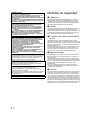 2
2
-
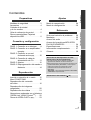 3
3
-
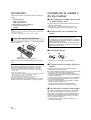 4
4
-
 5
5
-
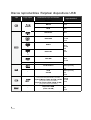 6
6
-
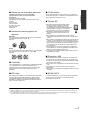 7
7
-
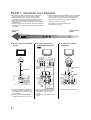 8
8
-
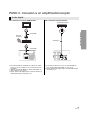 9
9
-
 10
10
-
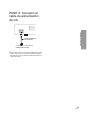 11
11
-
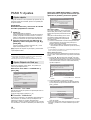 12
12
-
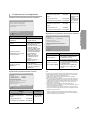 13
13
-
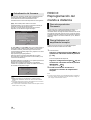 14
14
-
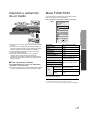 15
15
-
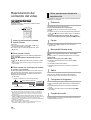 16
16
-
 17
17
-
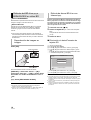 18
18
-
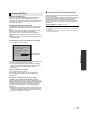 19
19
-
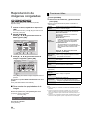 20
20
-
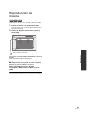 21
21
-
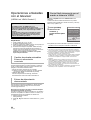 22
22
-
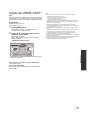 23
23
-
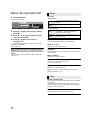 24
24
-
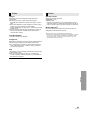 25
25
-
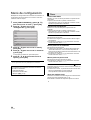 26
26
-
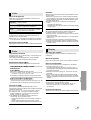 27
27
-
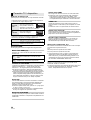 28
28
-
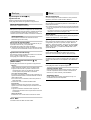 29
29
-
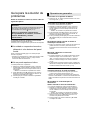 30
30
-
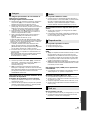 31
31
-
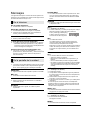 32
32
-
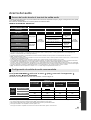 33
33
-
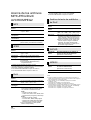 34
34
-
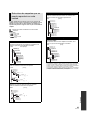 35
35
-
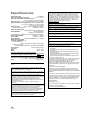 36
36
-
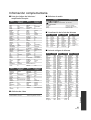 37
37
-
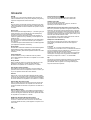 38
38
-
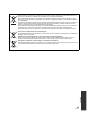 39
39
-
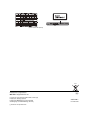 40
40
Panasonic DMPBD45EG El manual del propietario
- Categoría
- Reproductores de DVD
- Tipo
- El manual del propietario
- Este manual también es adecuado para
Documentos relacionados
-
Panasonic DMPB500EG Instrucciones de operación
-
Panasonic DMPBD85 El manual del propietario
-
Panasonic DMPBDT100EG El manual del propietario
-
Panasonic DMPBDT300EG Instrucciones de operación
-
Panasonic SCBFT800EG Instrucciones de operación
-
Panasonic SCBT735EG El manual del propietario
-
Panasonic DMP-BDT160EG El manual del propietario
-
Panasonic SC-BTT262 El manual del propietario
-
Panasonic DMPBD10A El manual del propietario
-
Panasonic DMP-210 - 32 MB Digital Player El manual del propietario